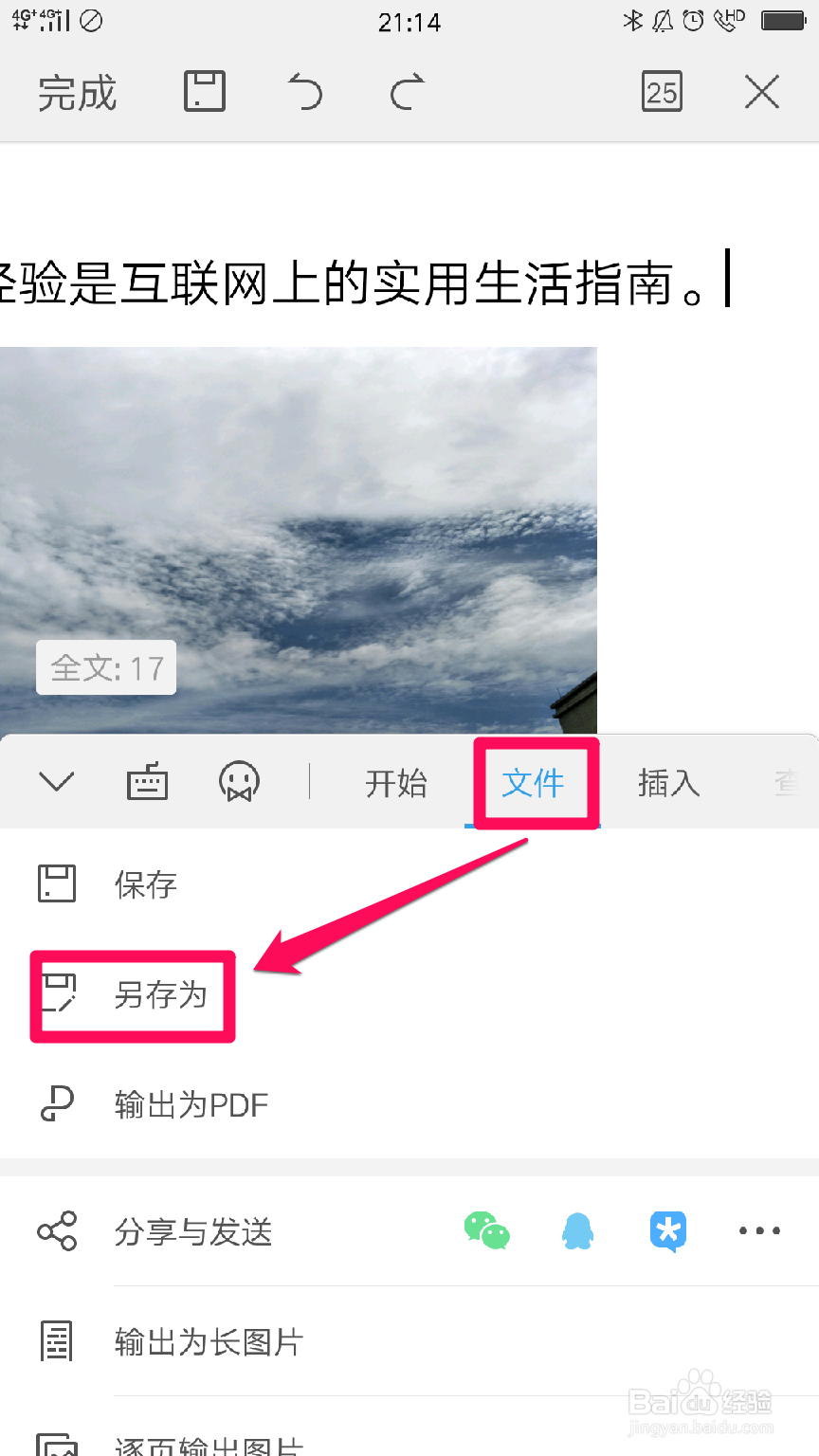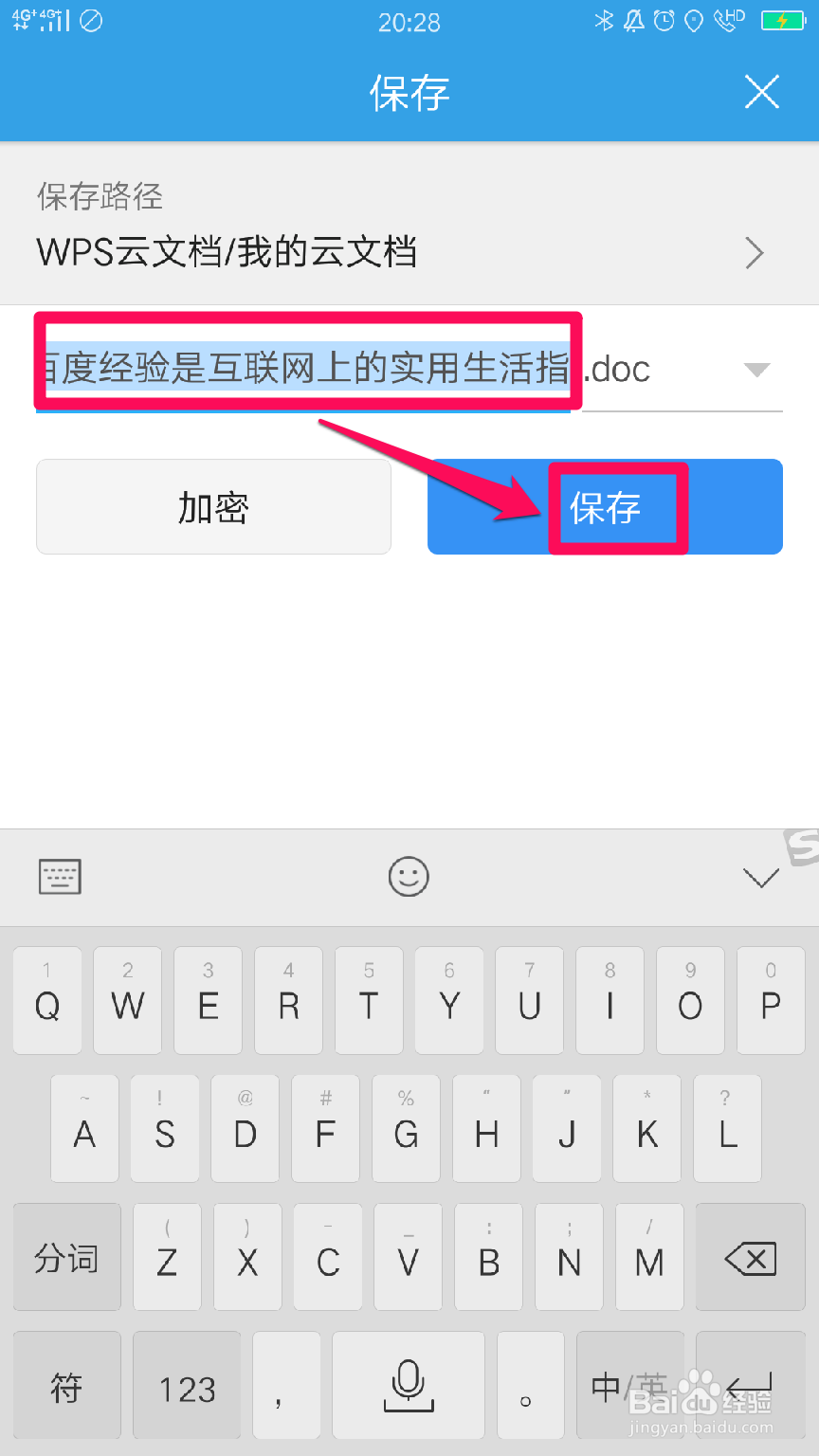1、在手机上打开【WPS】,点击【+】号:
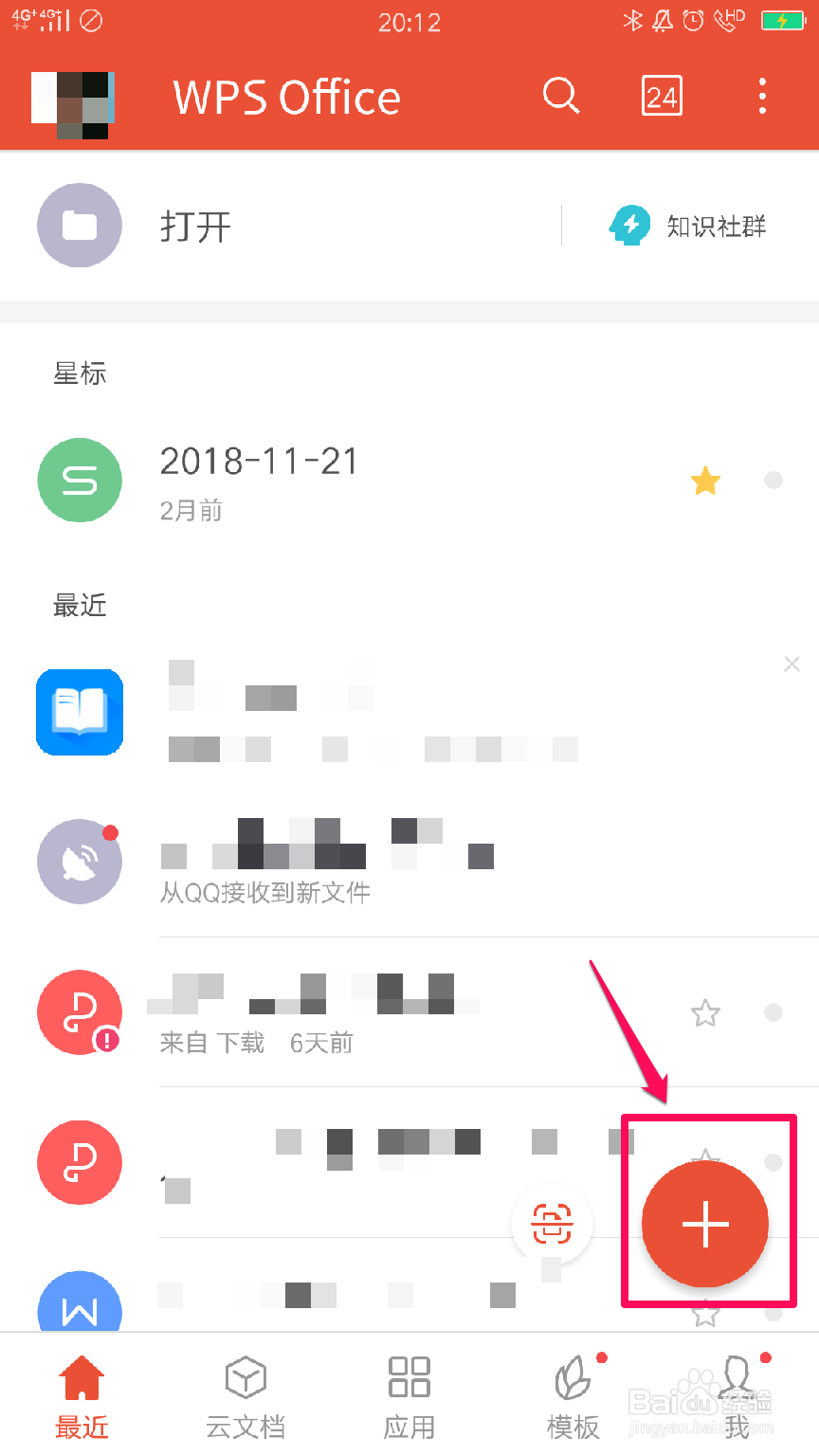
2、选择【新建文档】:
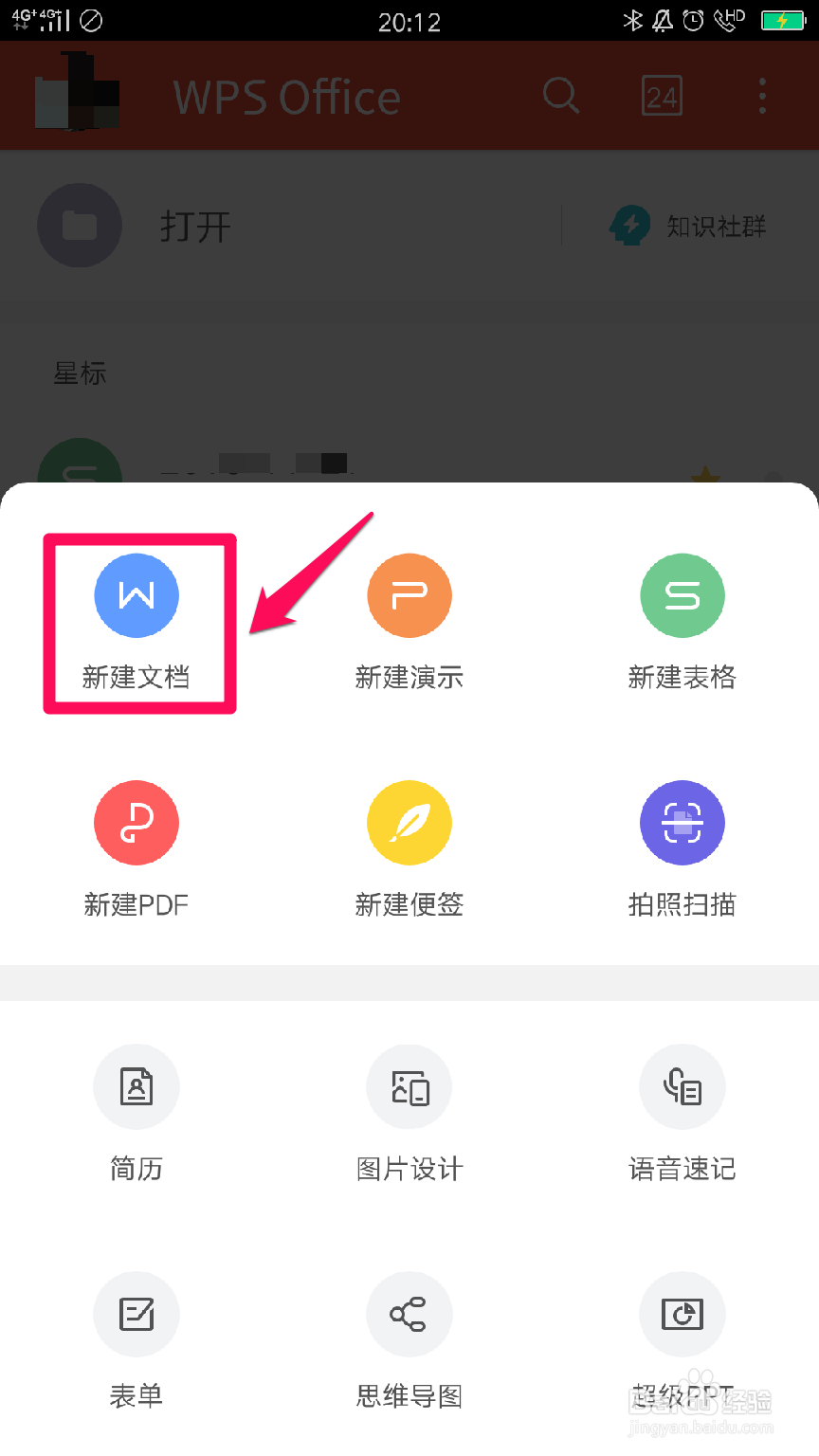
3、点击【新建空白】:
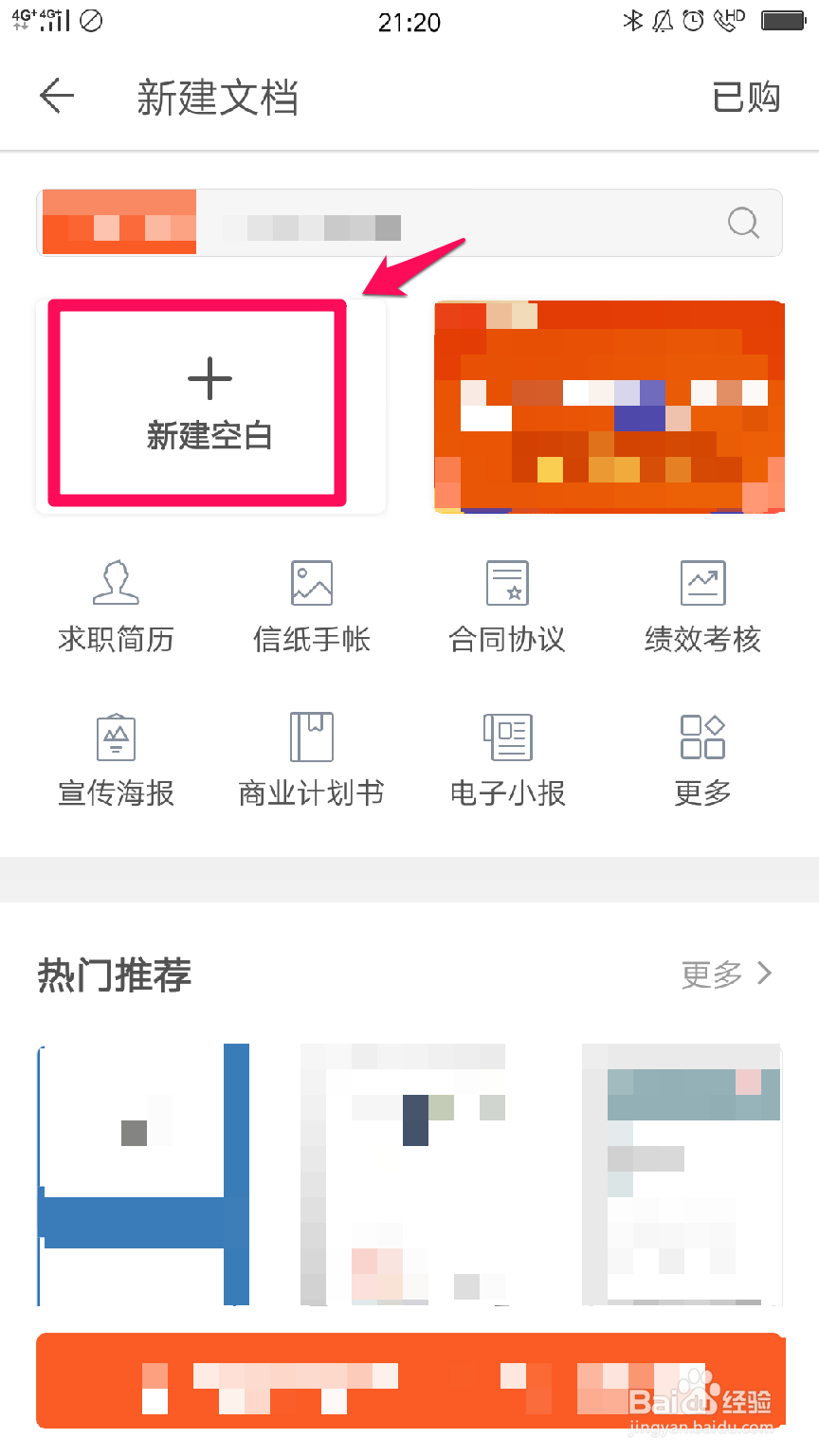
4、使用键盘输入相应的【内容】:
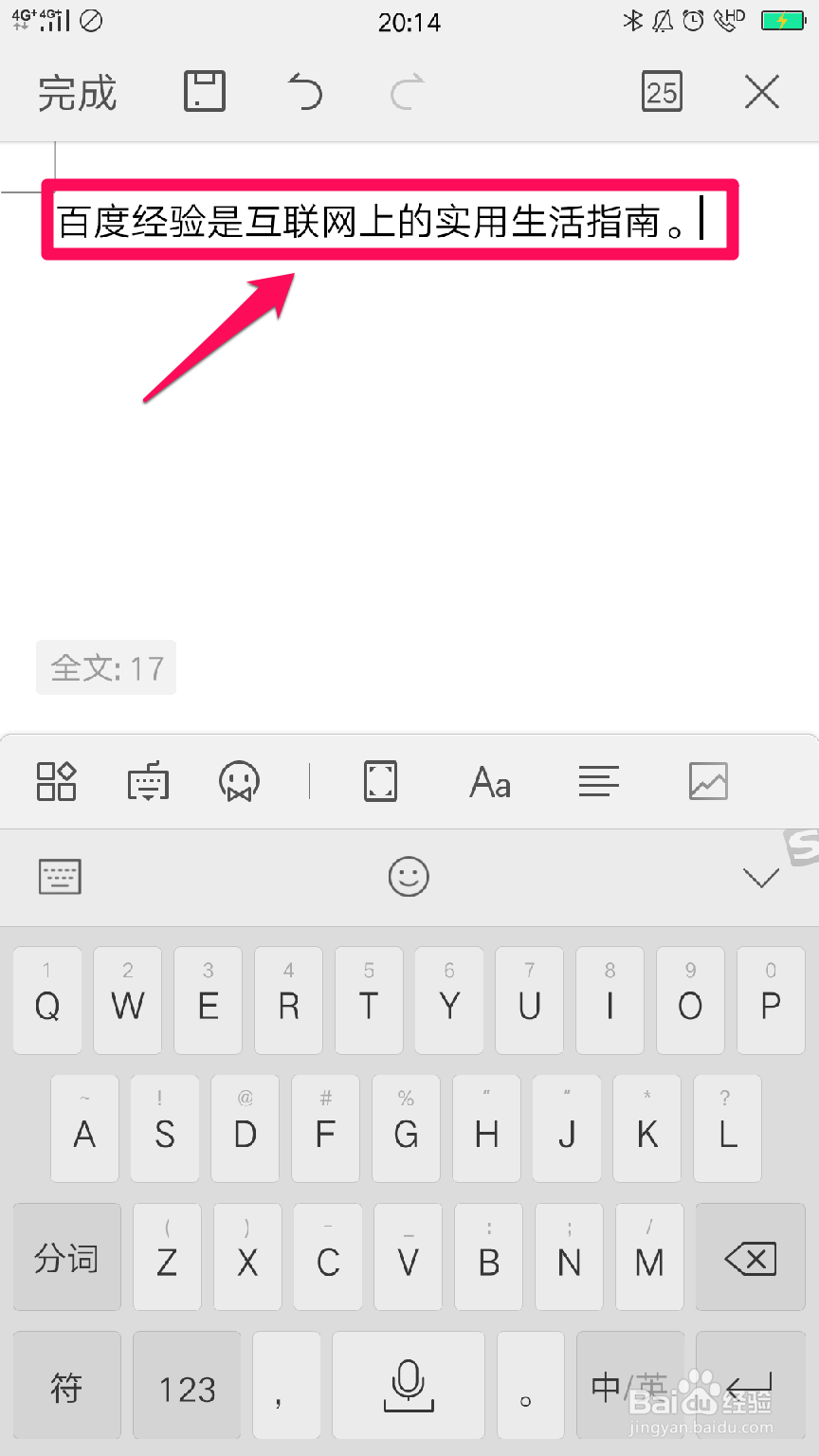
5、点击下图中的【符号】:
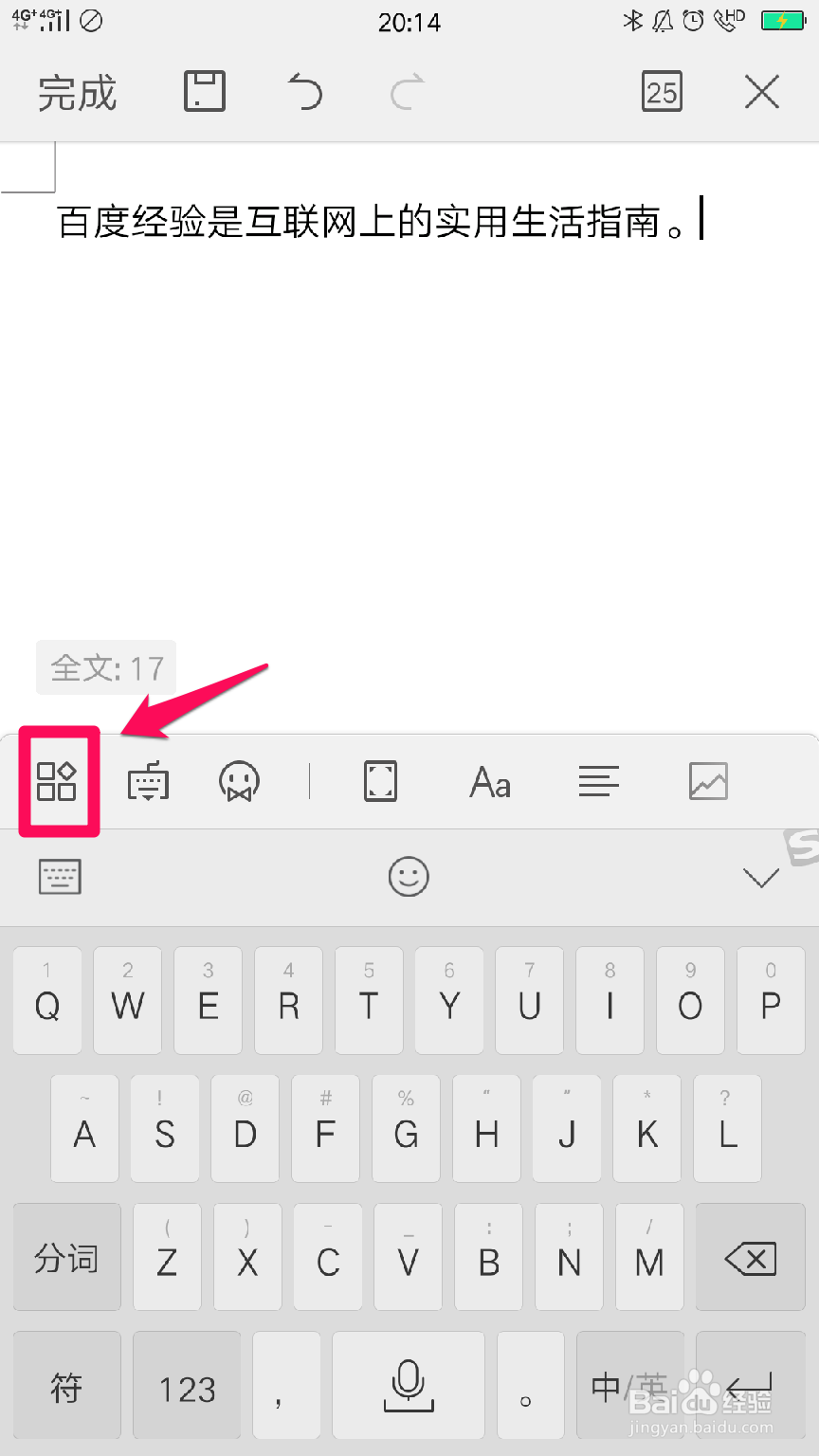
6、选中【开始】,点击【字号】,选择字号,如【四号】:
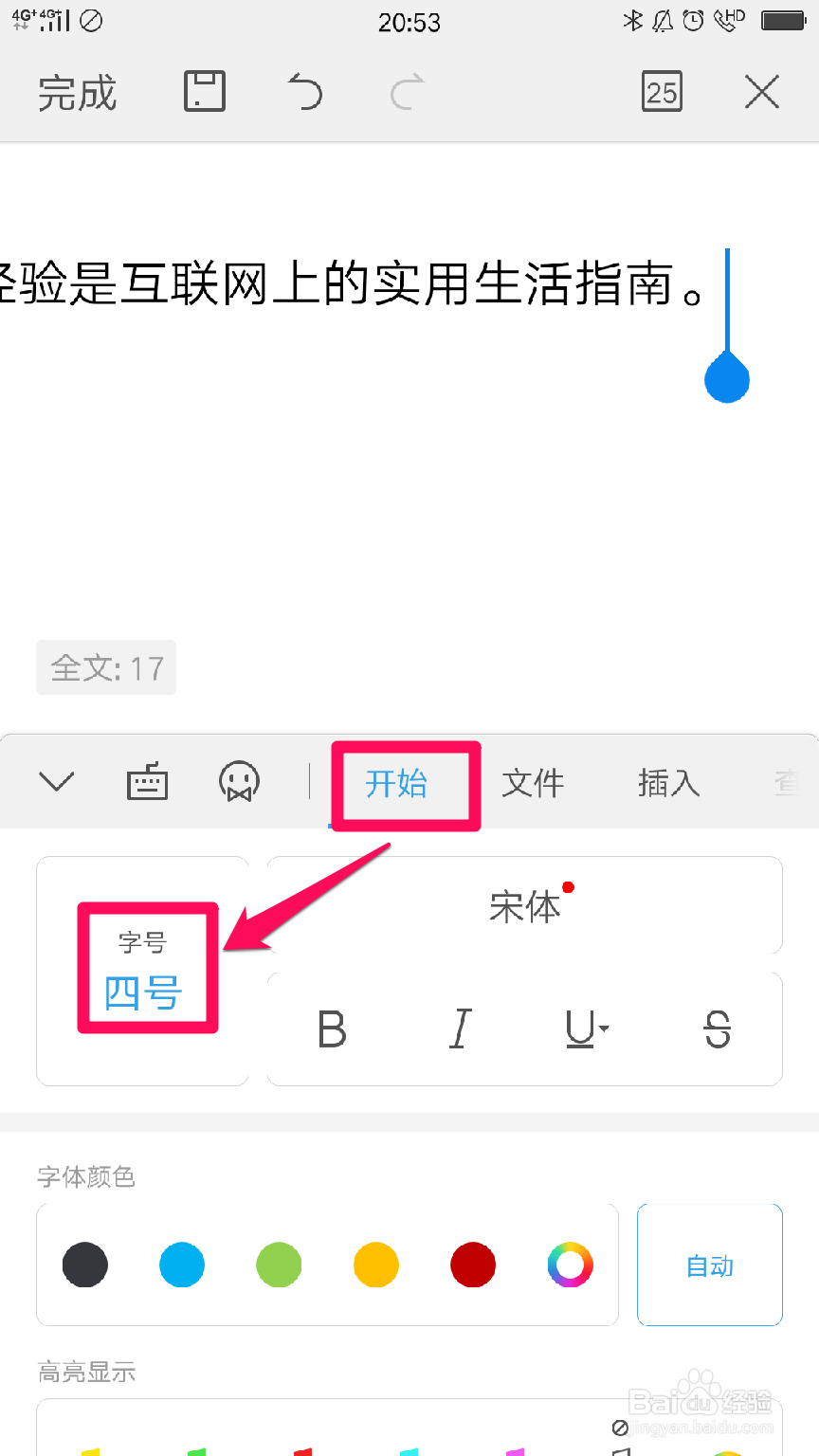
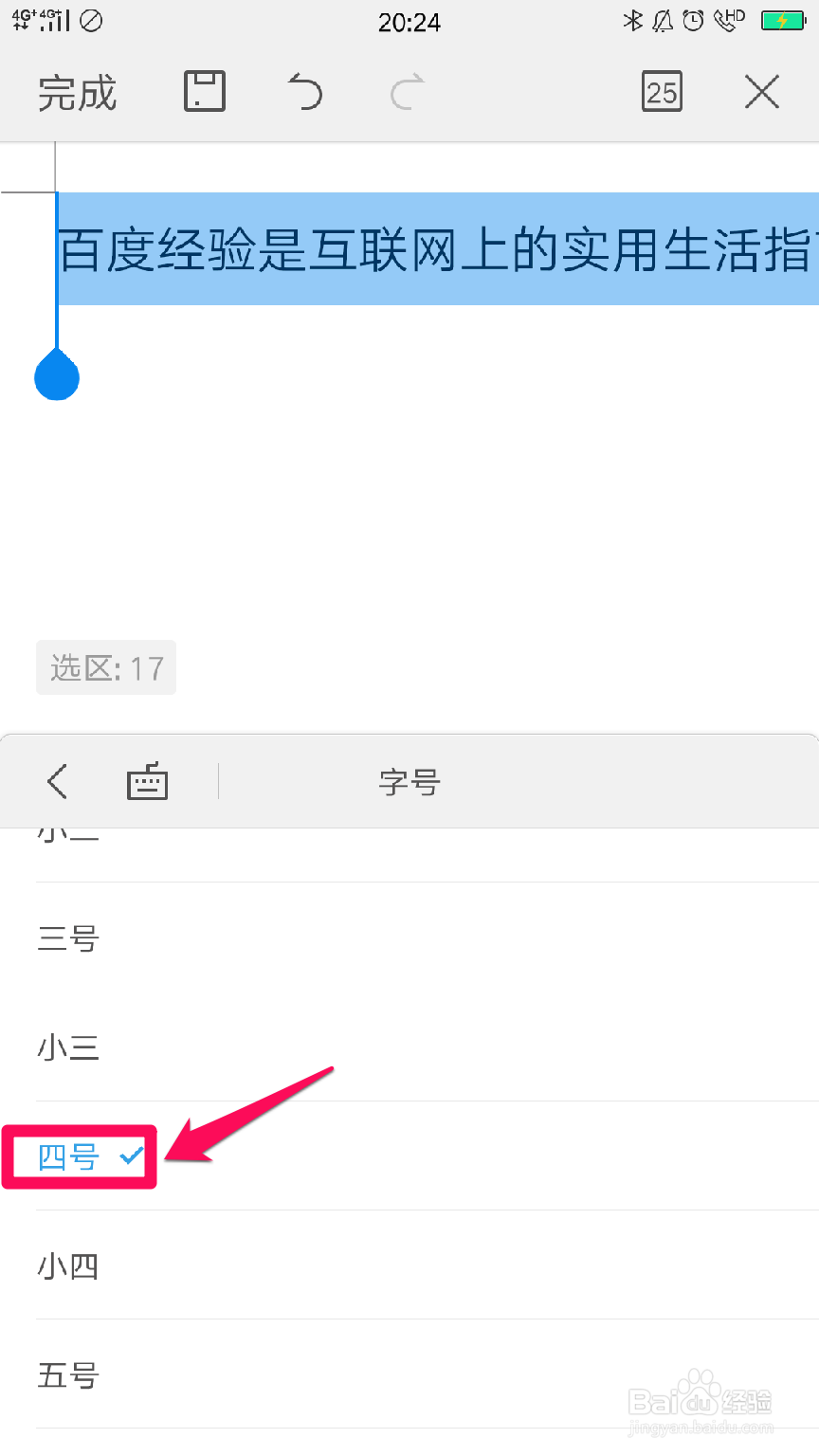
7、此外还可以设置【字体颜色】、【高亮显示】及【行距】等:
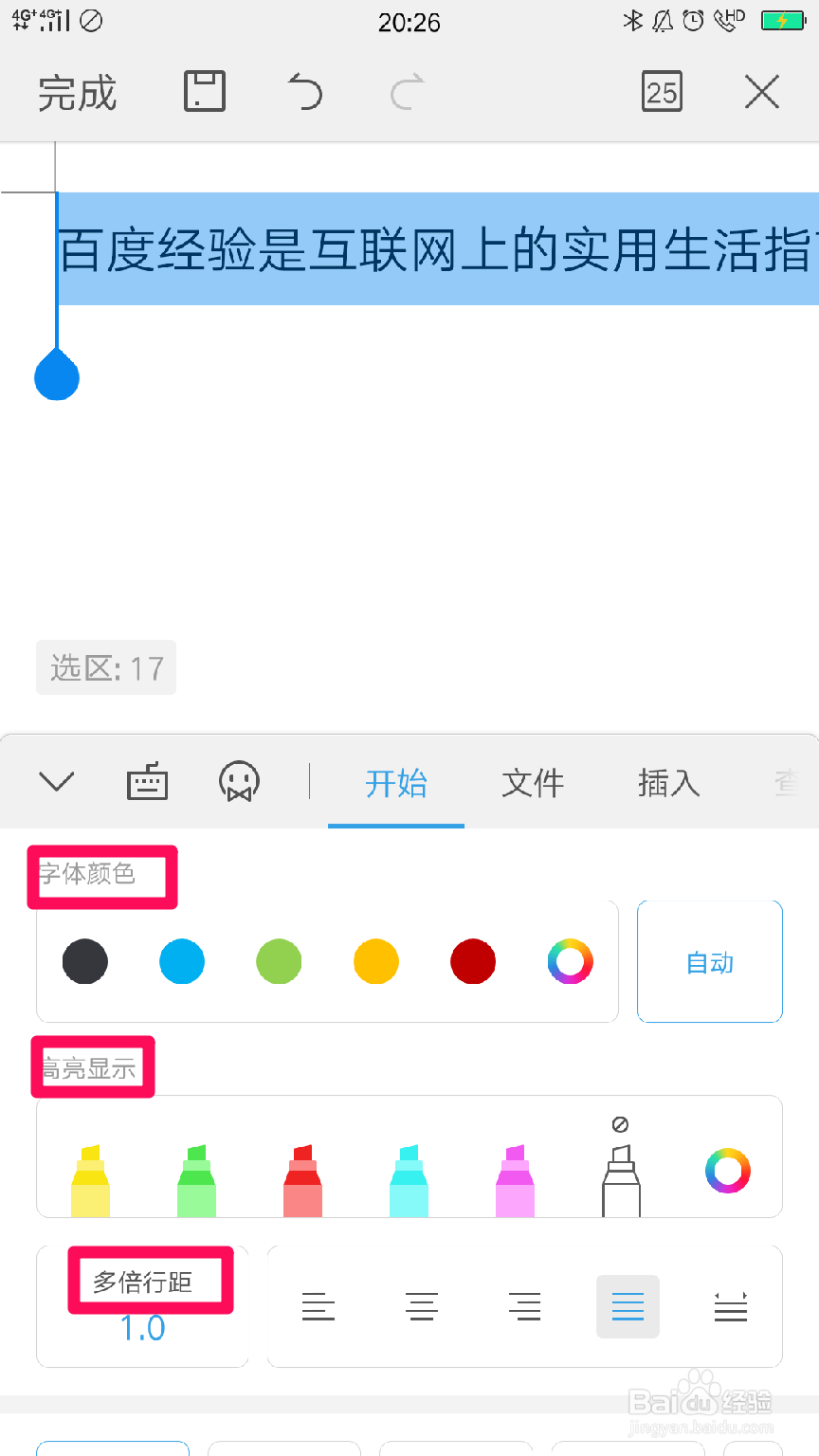
8、选中【插入】,点击【图片】,选择【相册】:
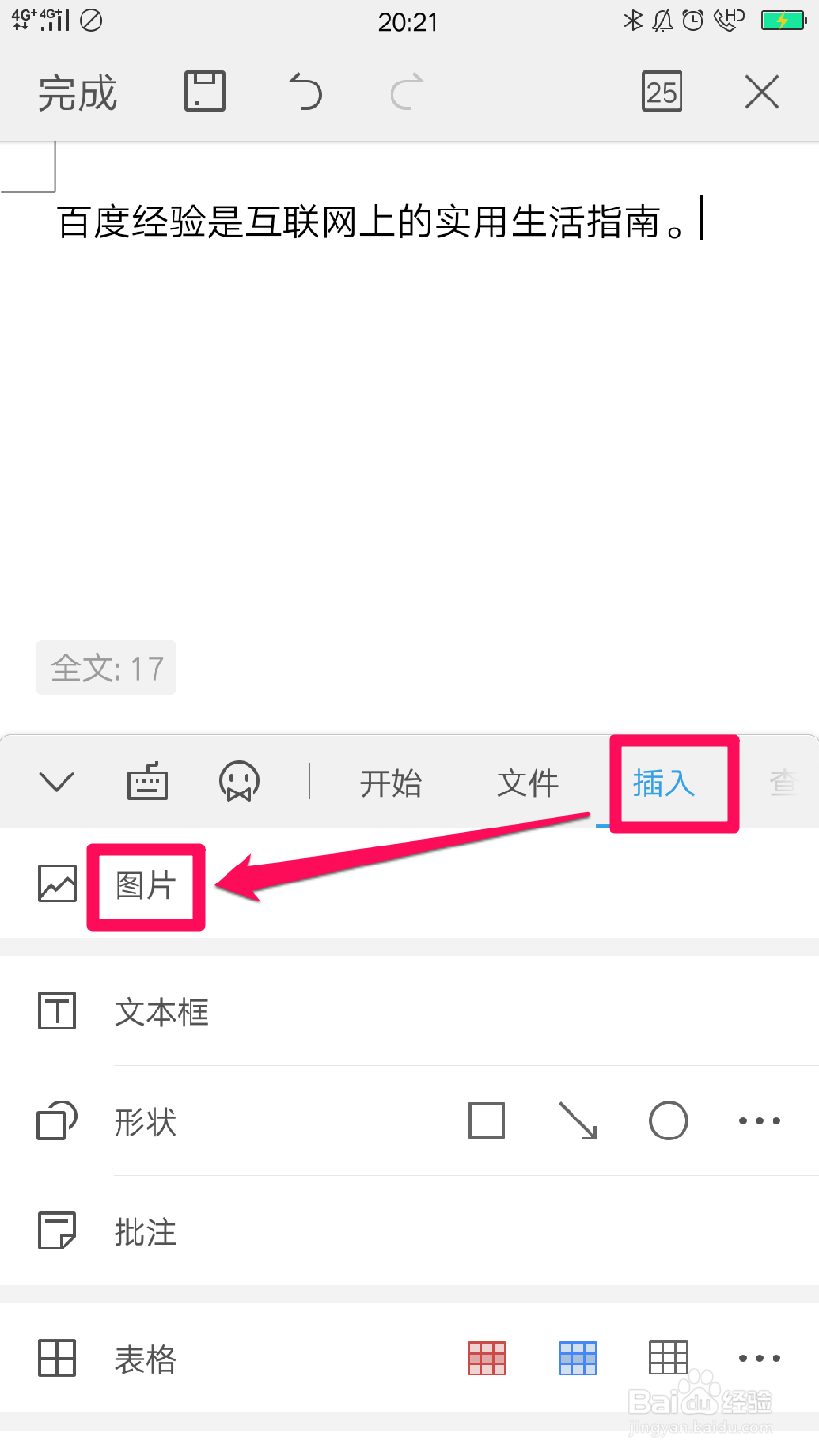
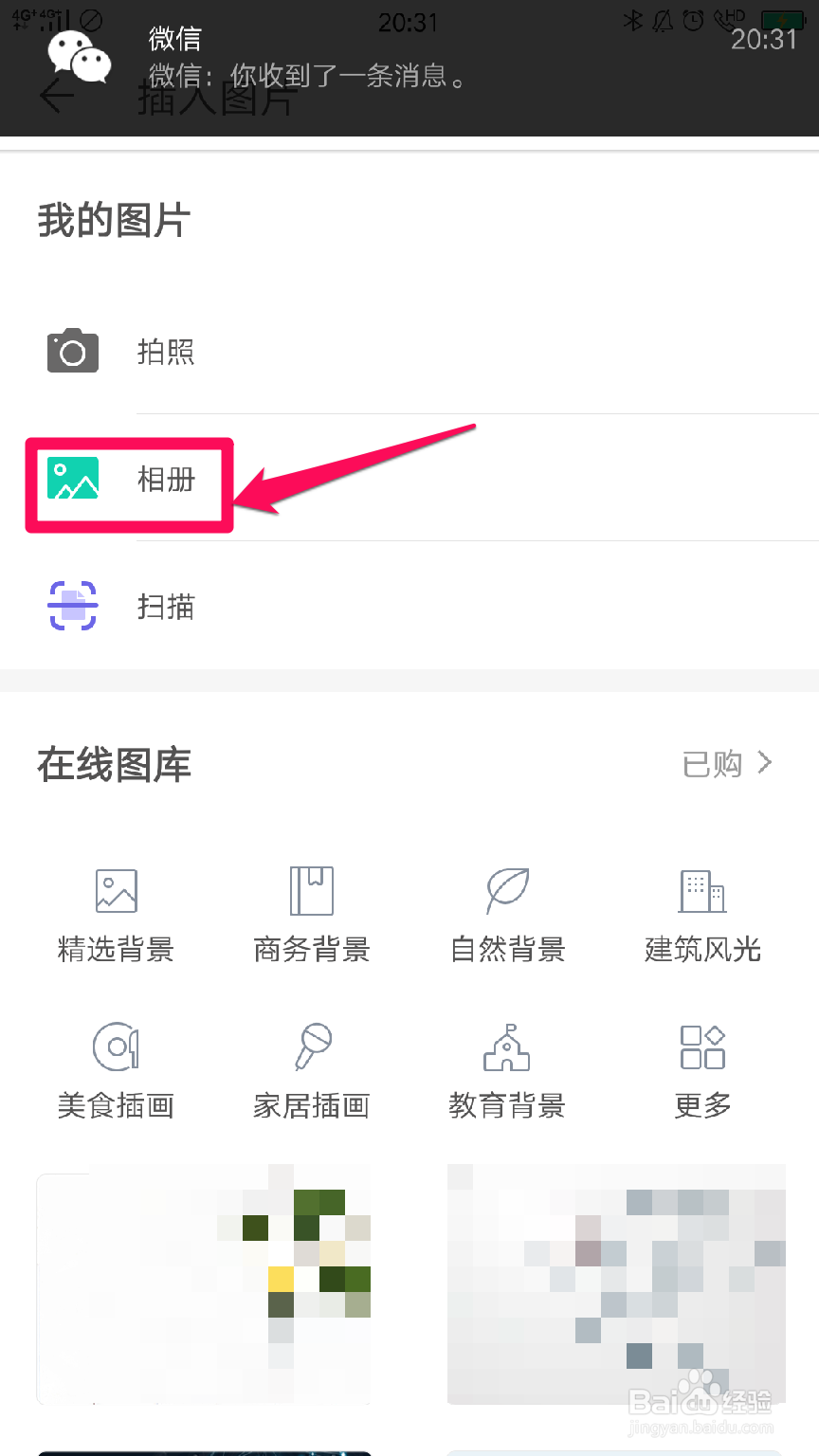
9、选中【图片】,点击【确定】即可插入图片:
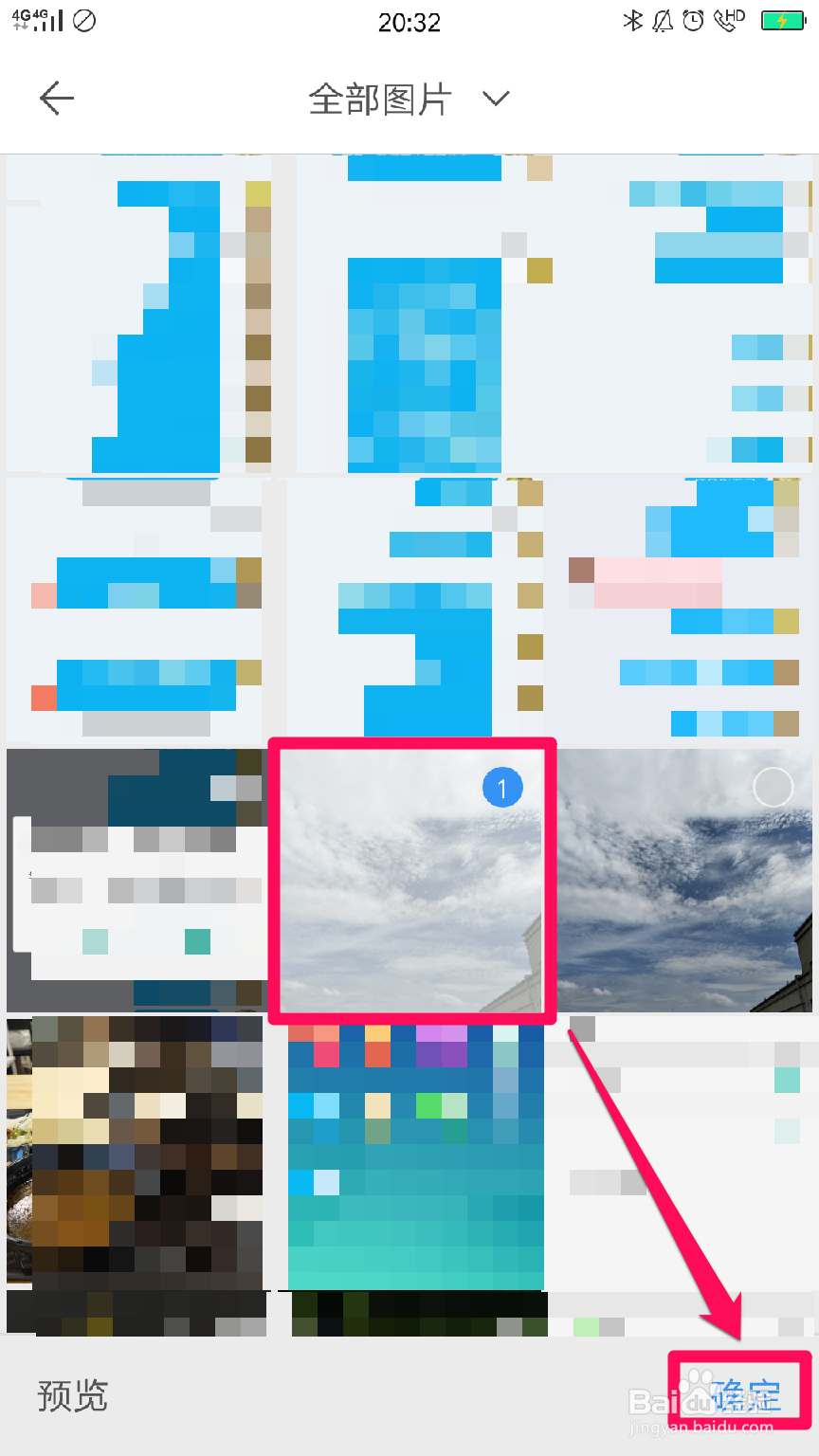
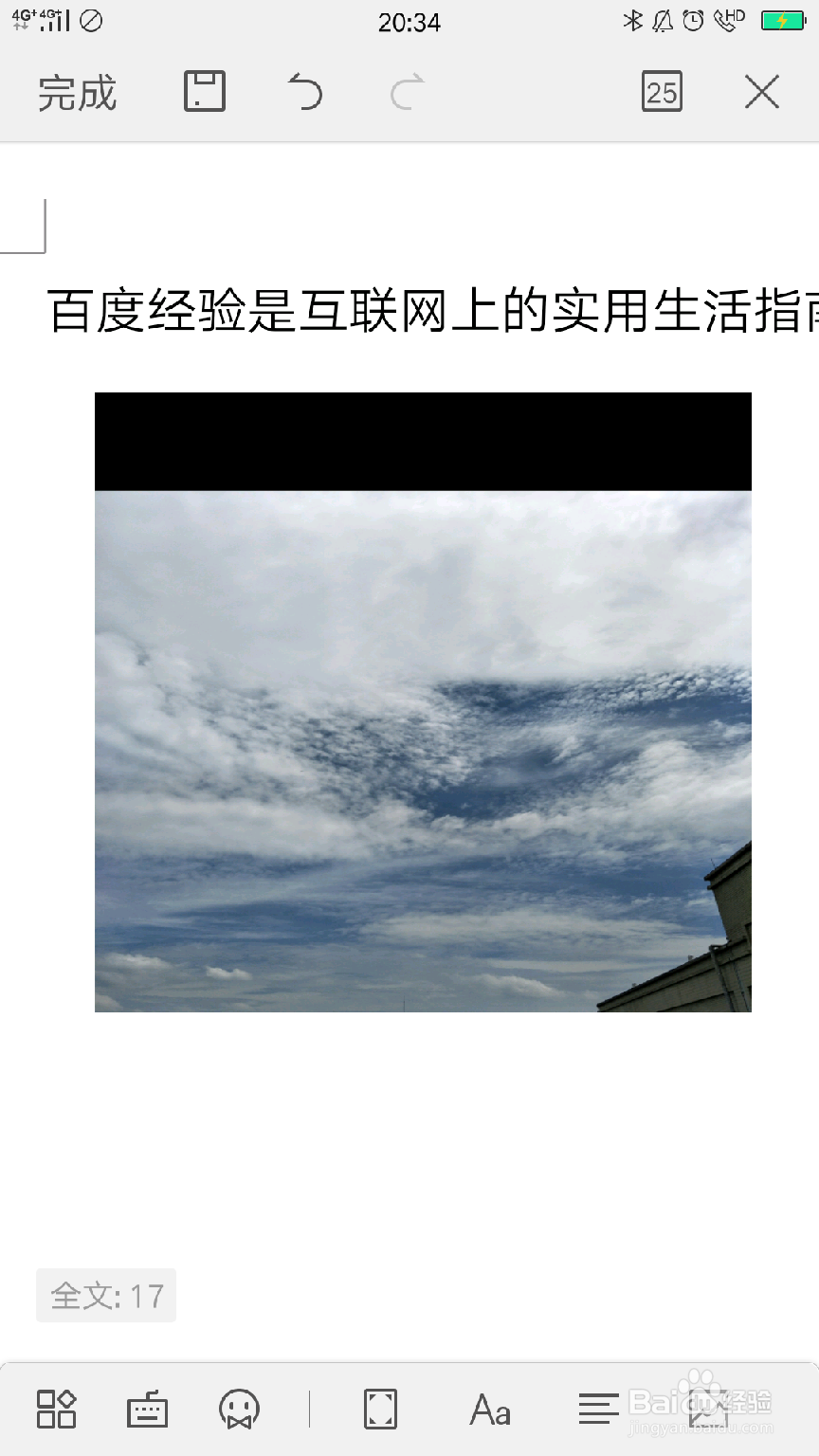
10、此外还可以插入【文本框】、【形状】及【表格】等:
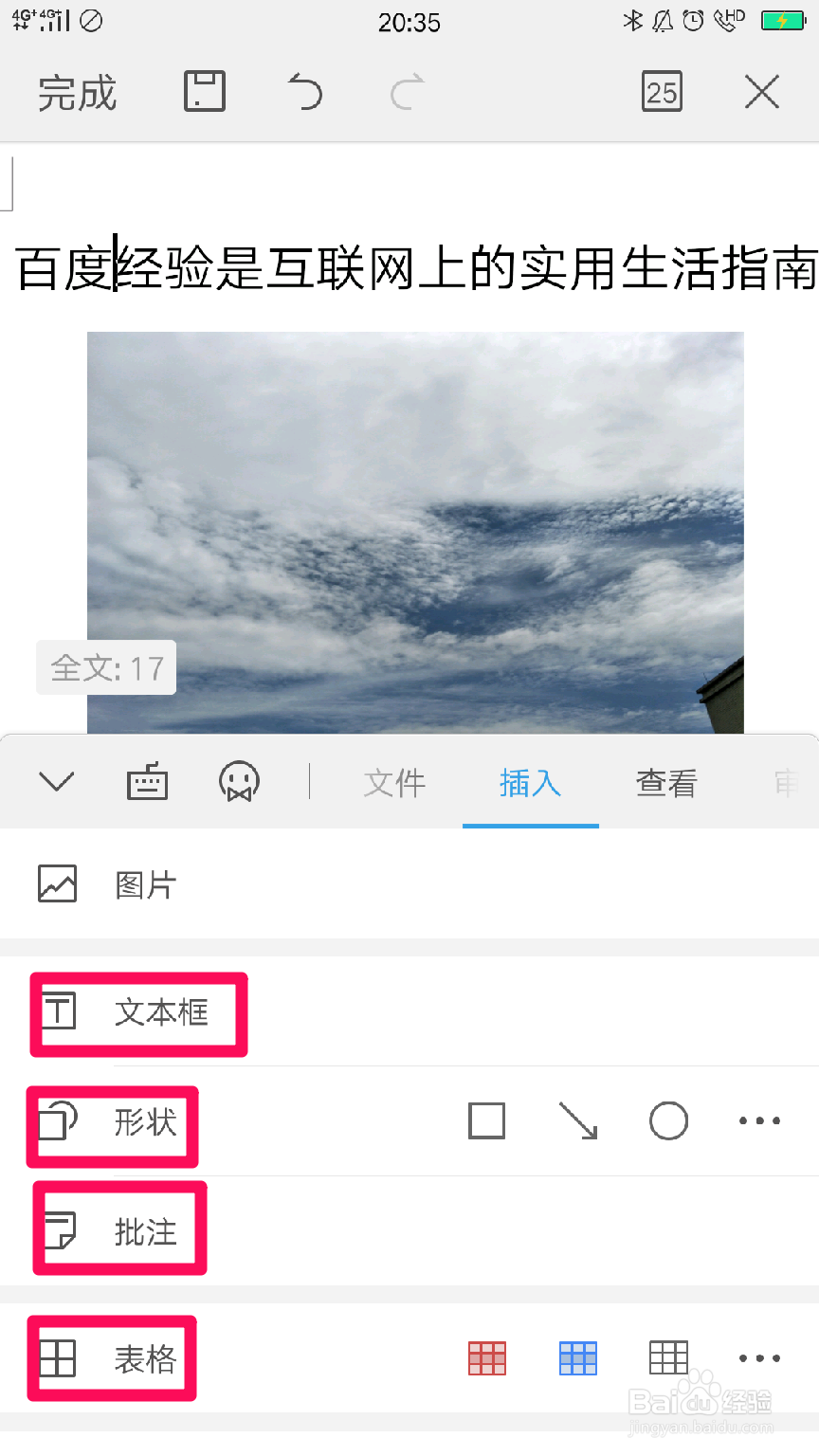
11、选中【文件】,点击【另存为】,输入【文件名】,点击【保存】:
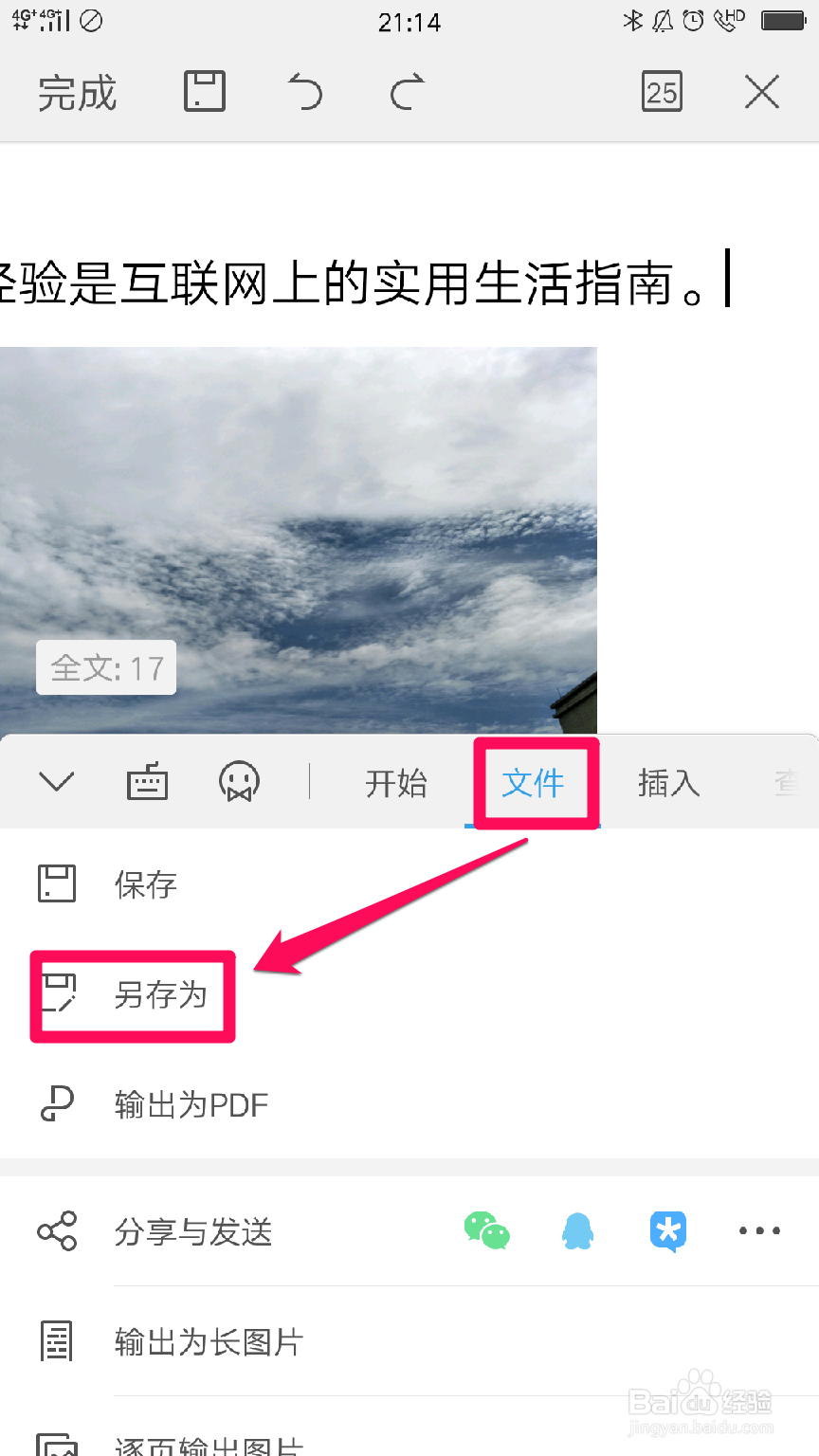
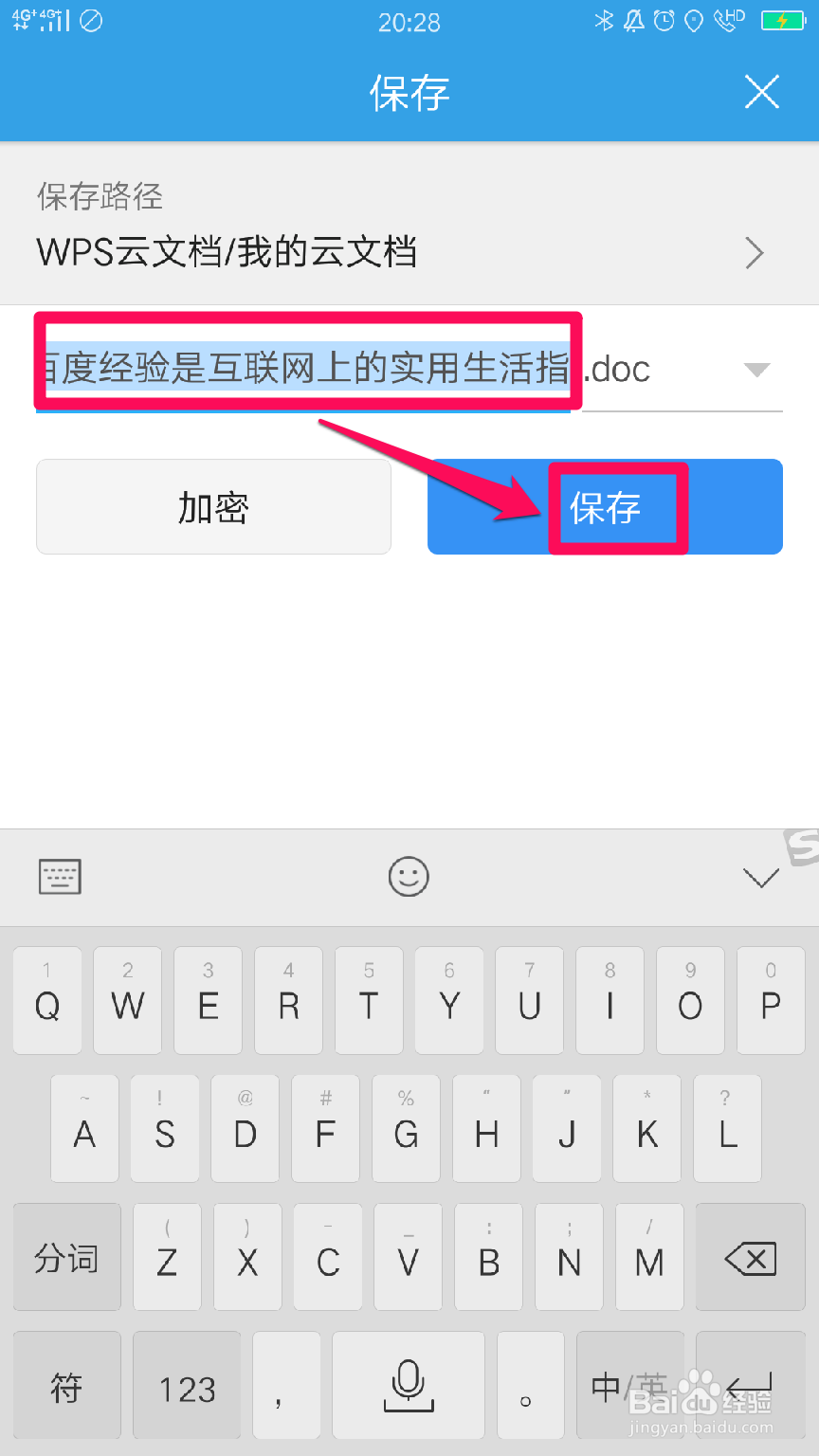
1、在手机上打开【WPS】,点击【+】号:
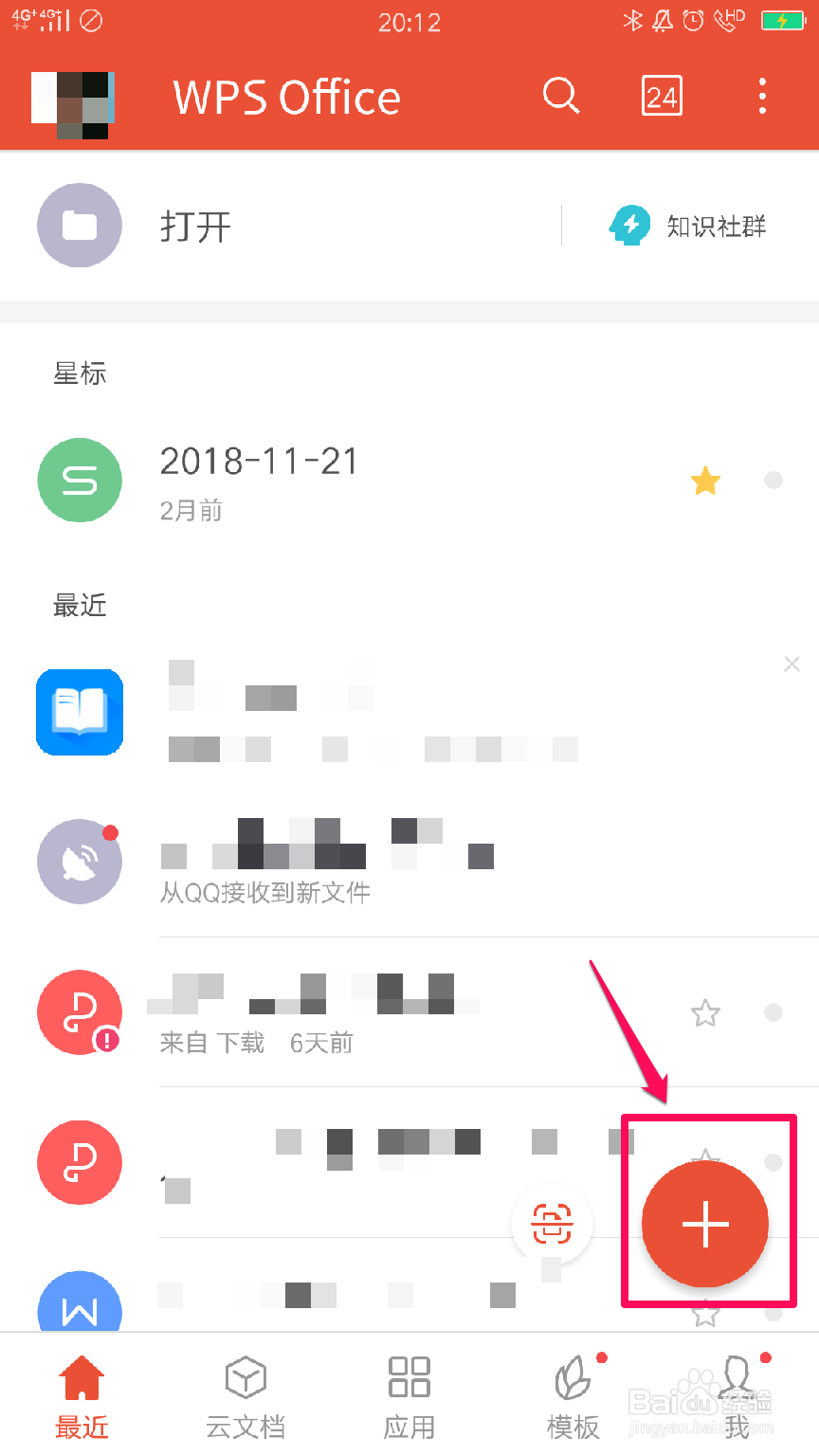
2、选择【新建文档】:
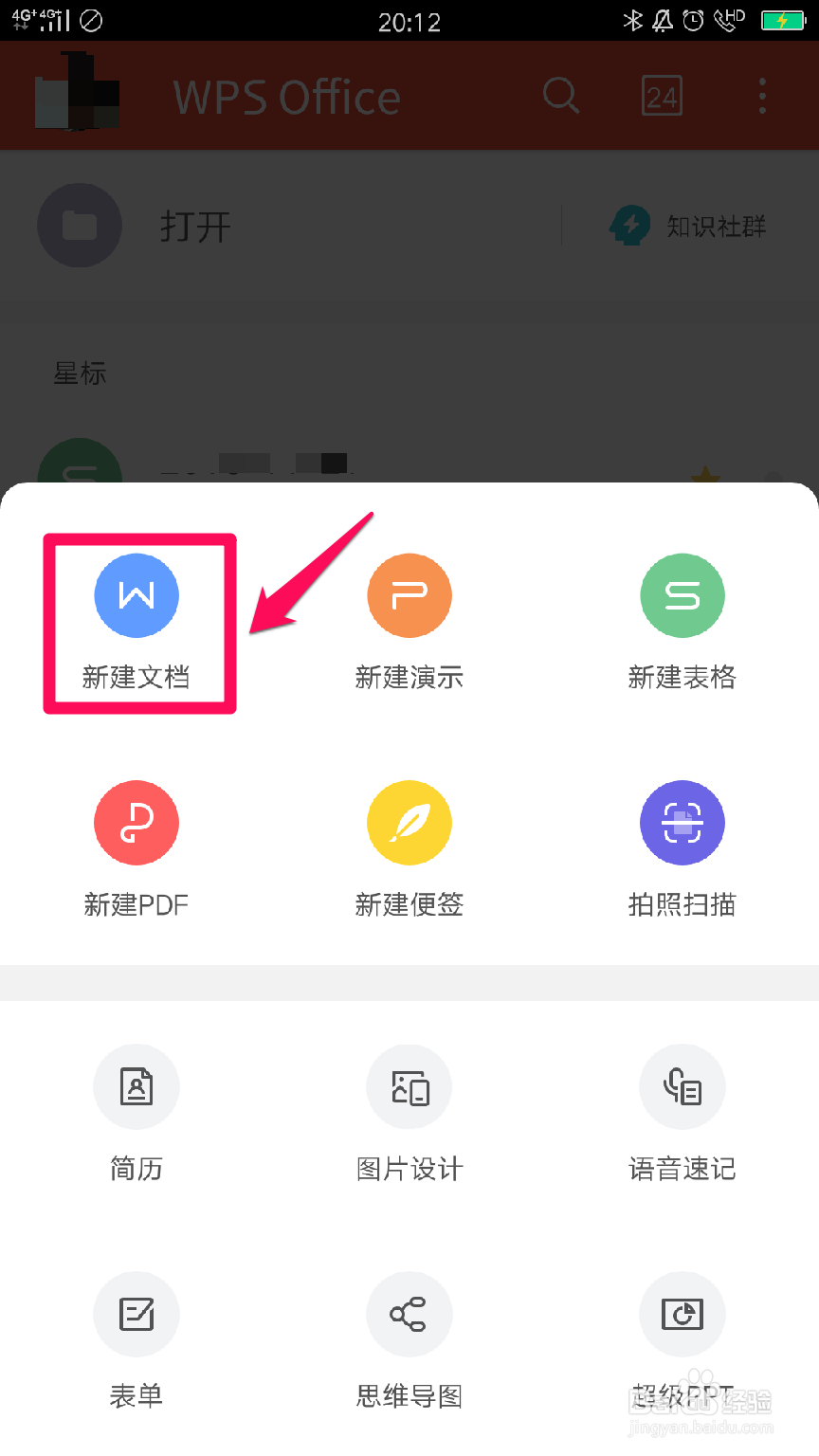
3、点击【新建空白】:
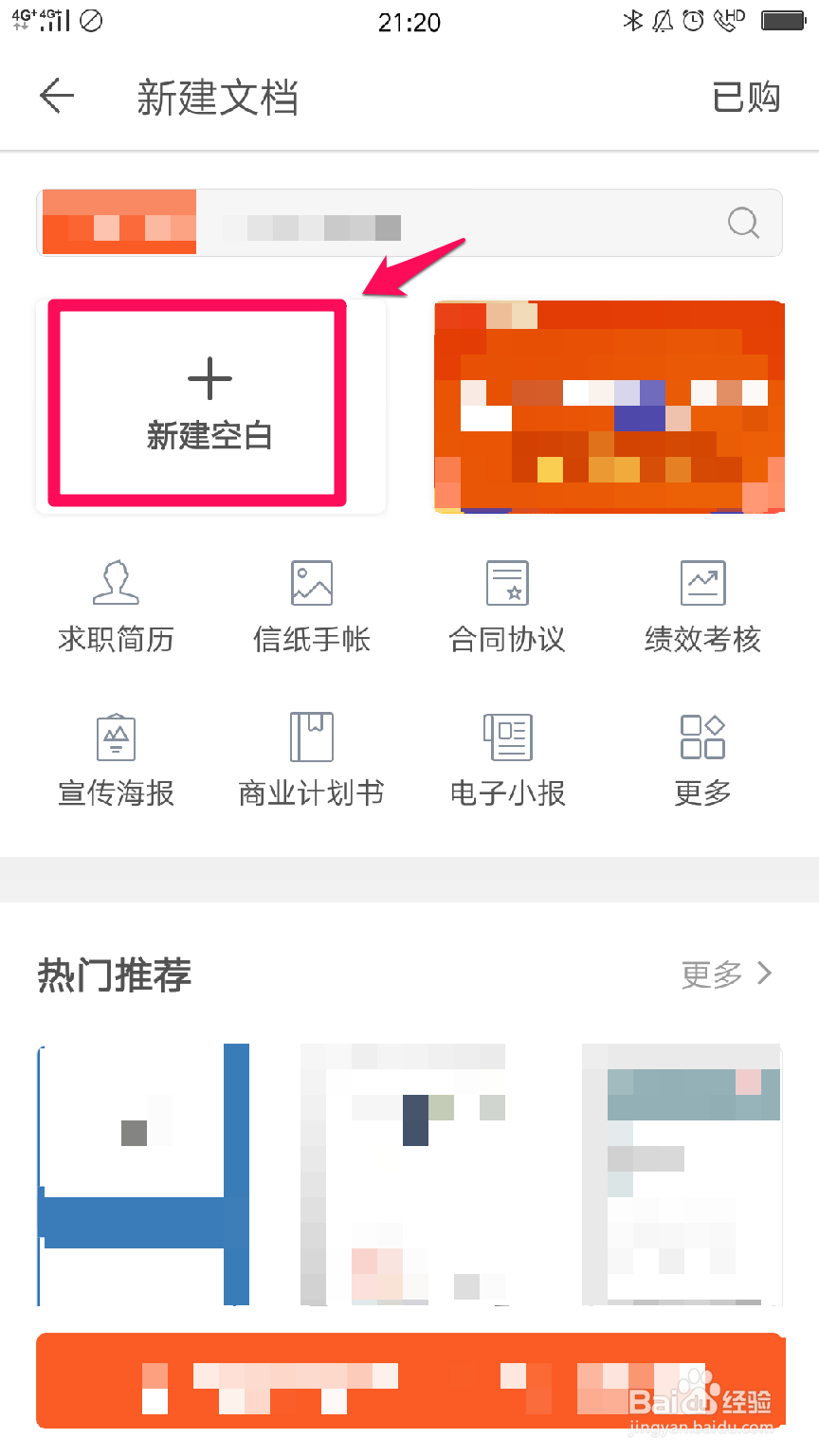
4、使用键盘输入相应的【内容】:
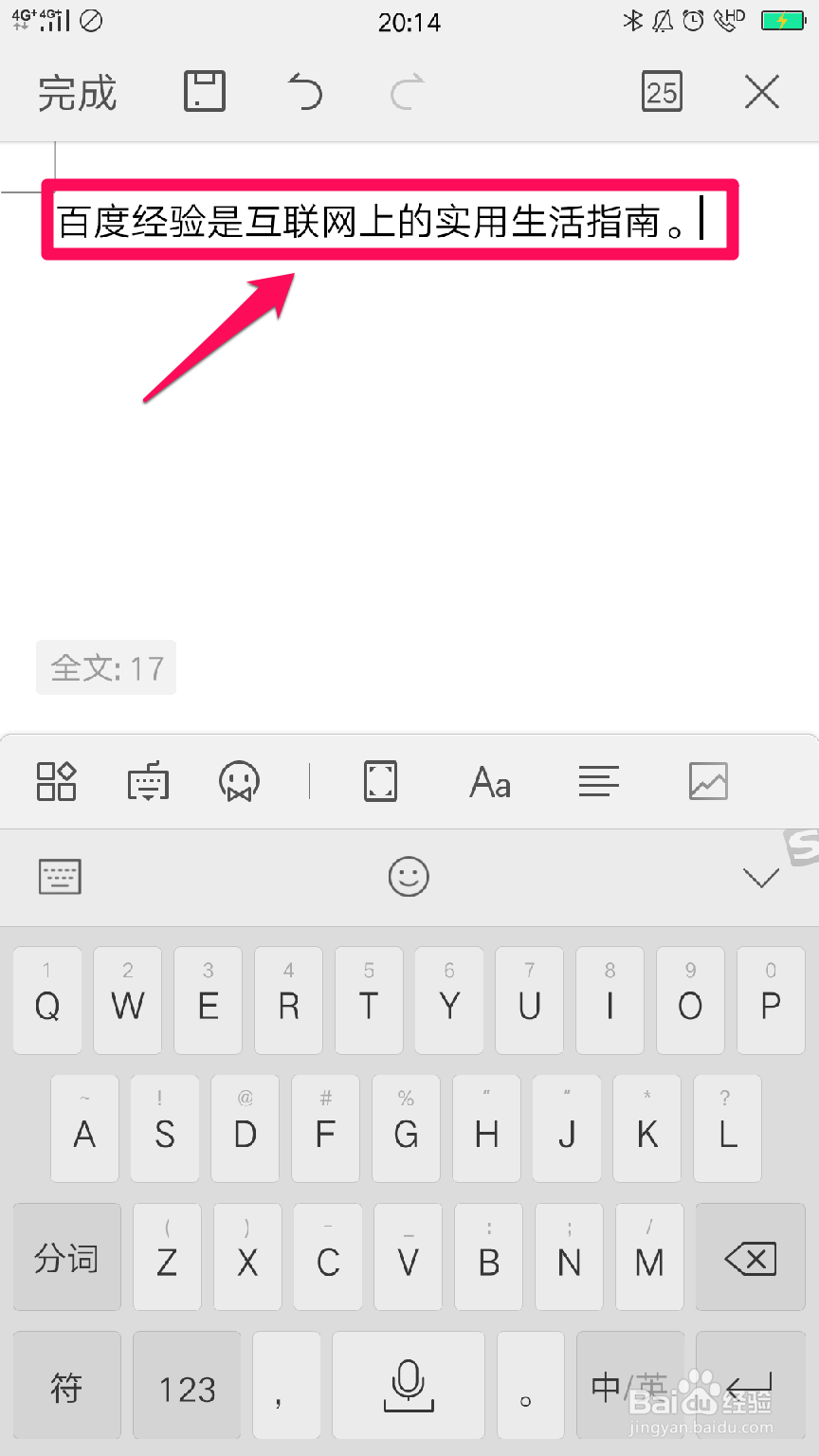
5、点击下图中的【符号】:
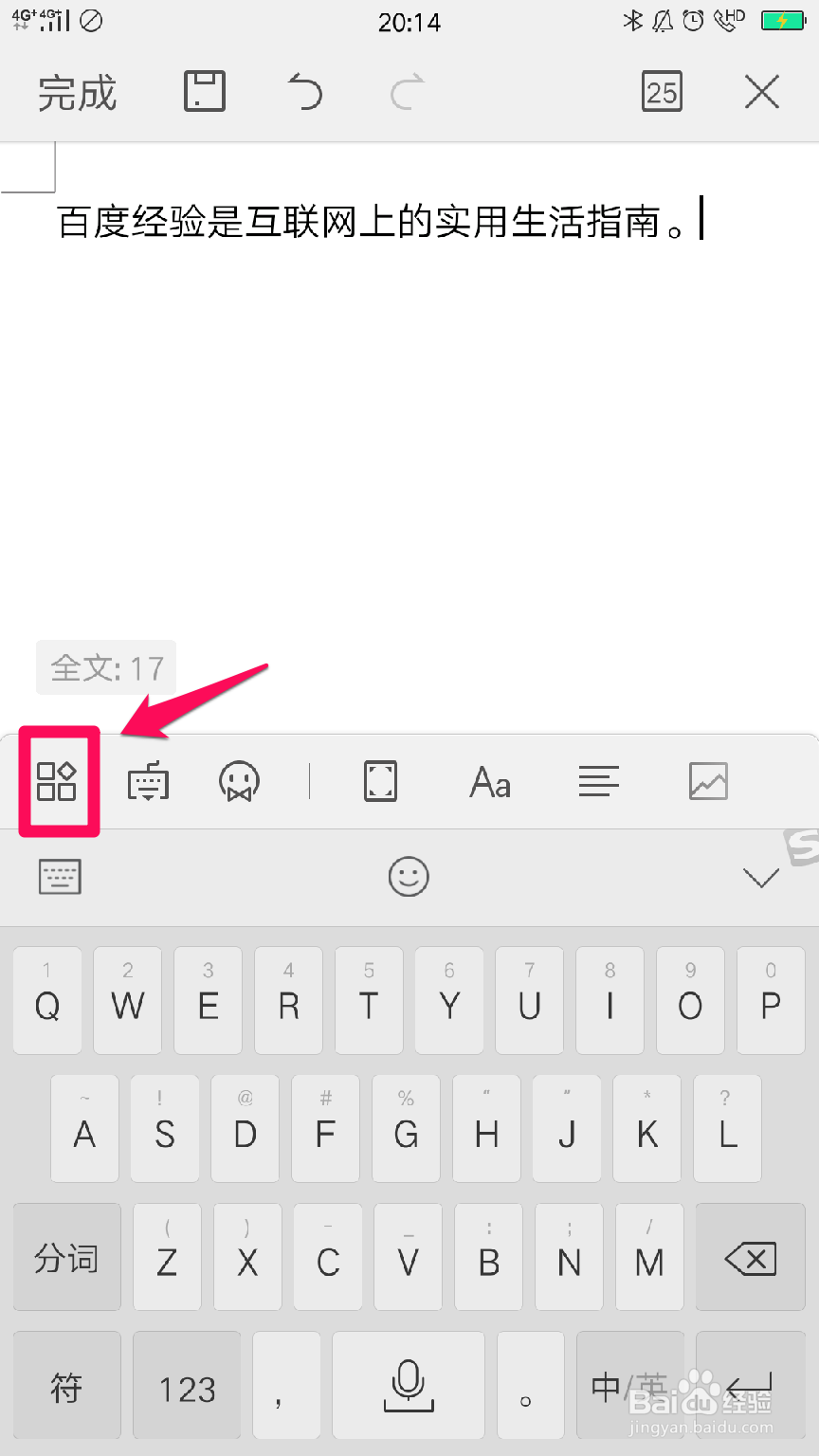
6、选中【开始】,点击【字号】,选择字号,如【四号】:
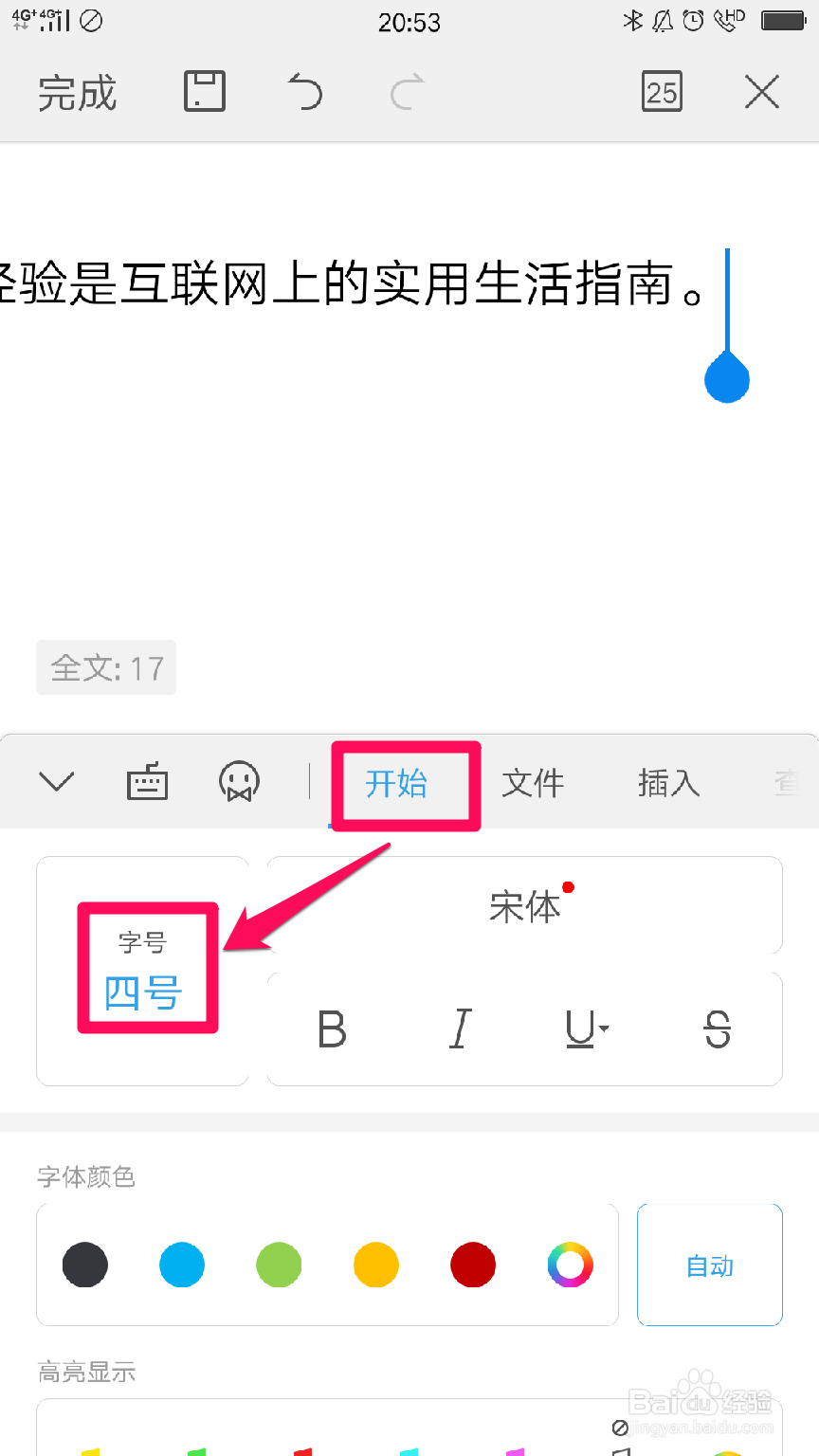
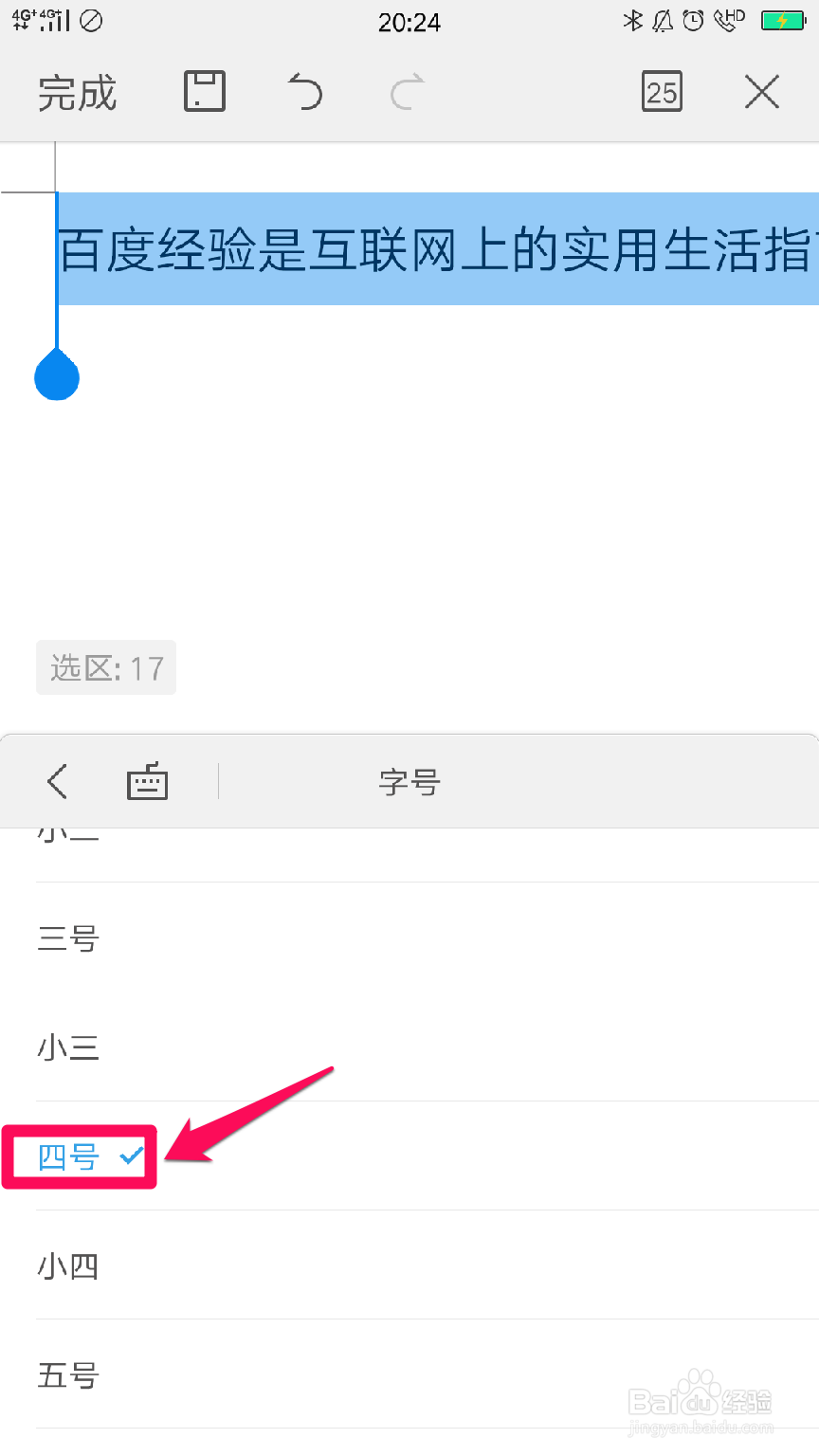
7、此外还可以设置【字体颜色】、【高亮显示】及【行距】等:
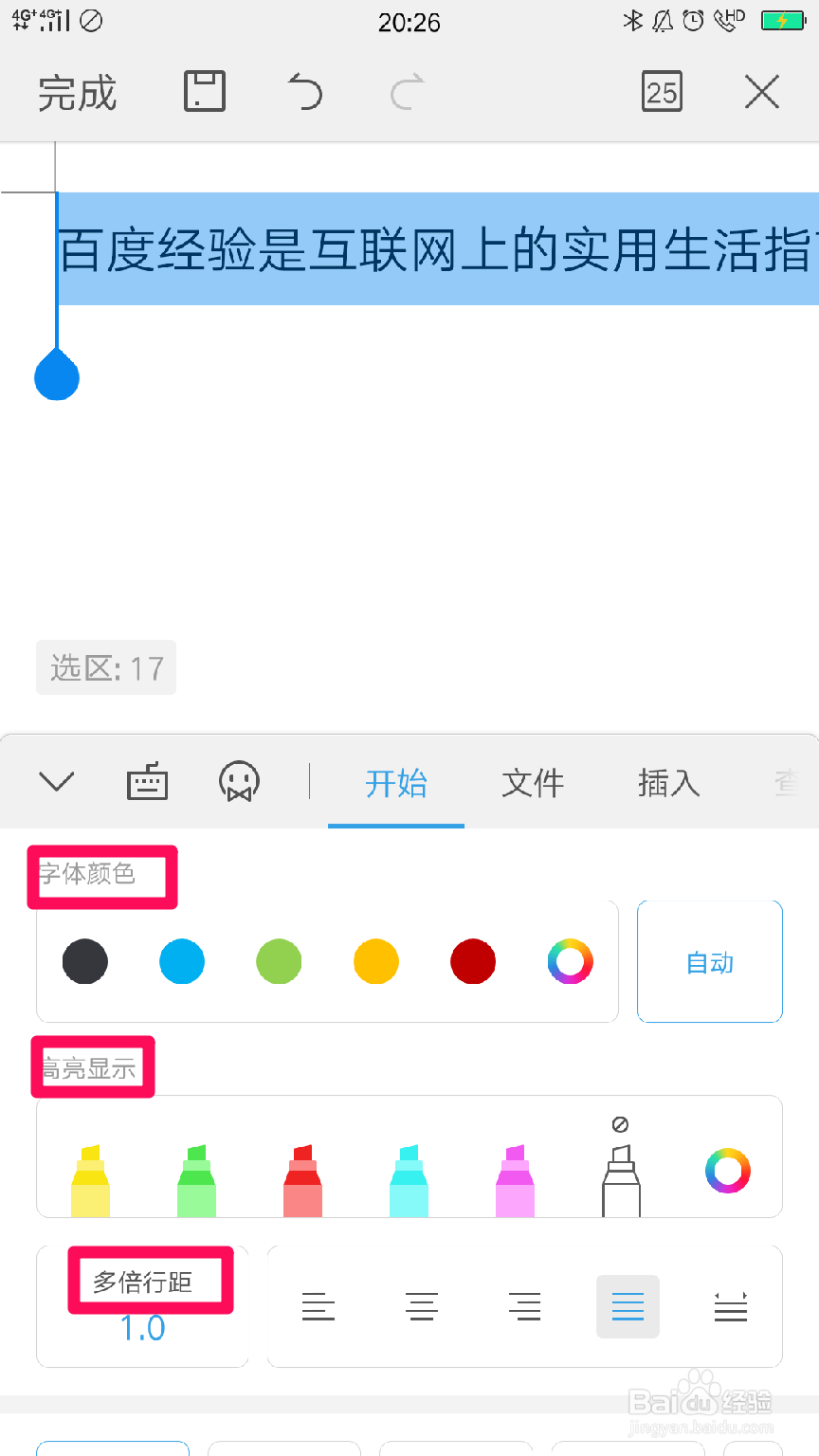
8、选中【插入】,点击【图片】,选择【相册】:
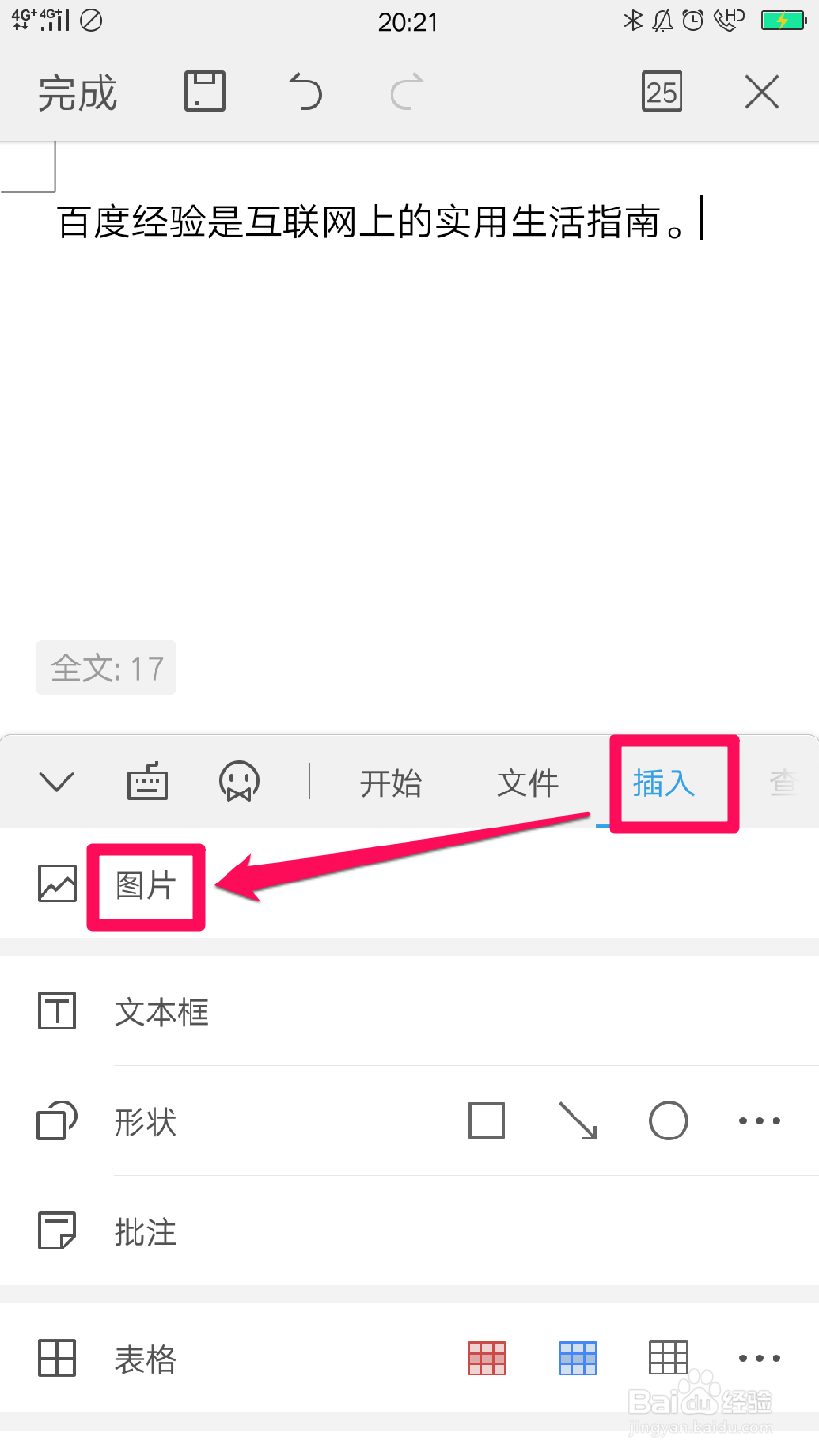
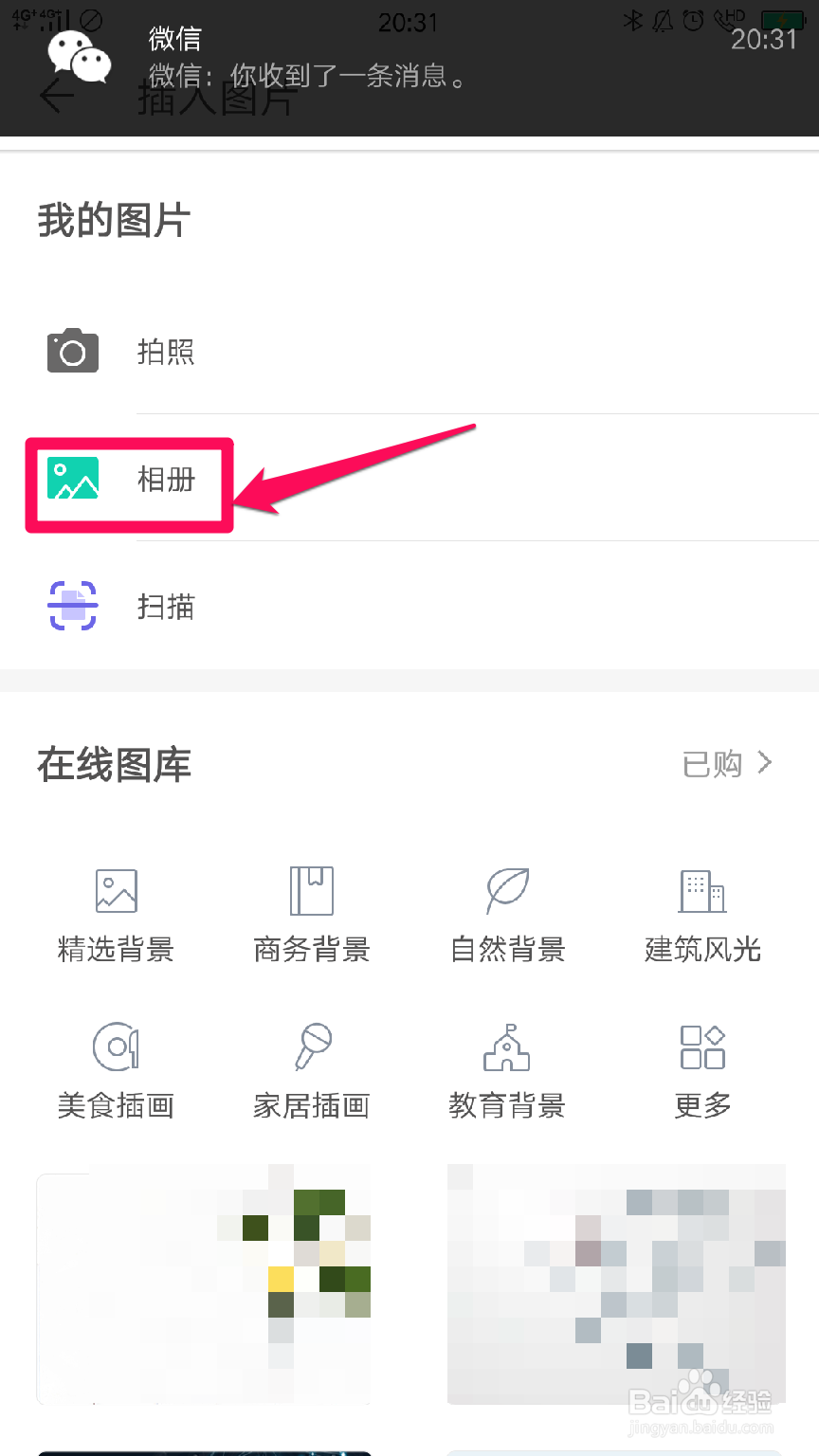
9、选中【图片】,点击【确定】即可插入图片:
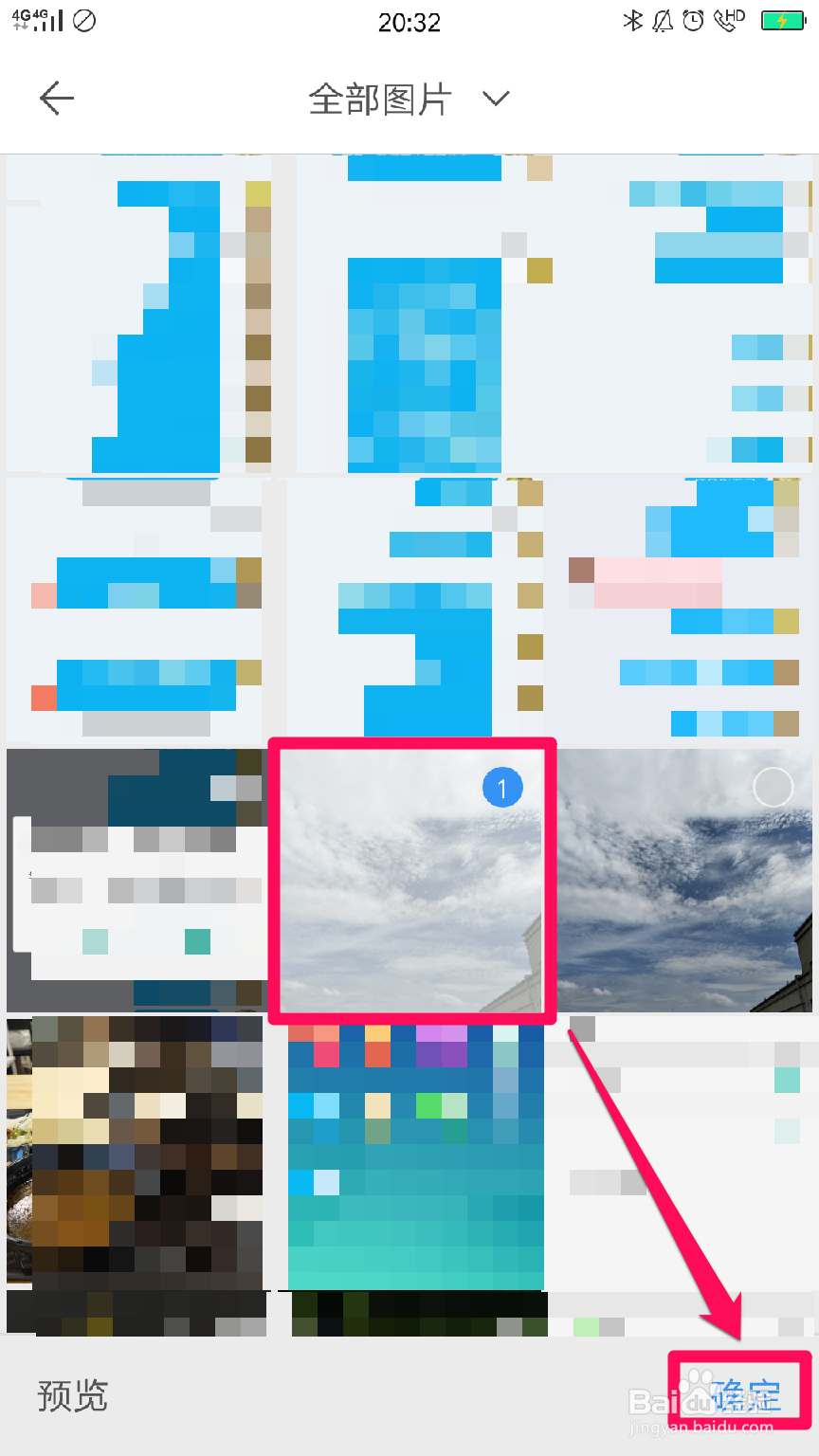
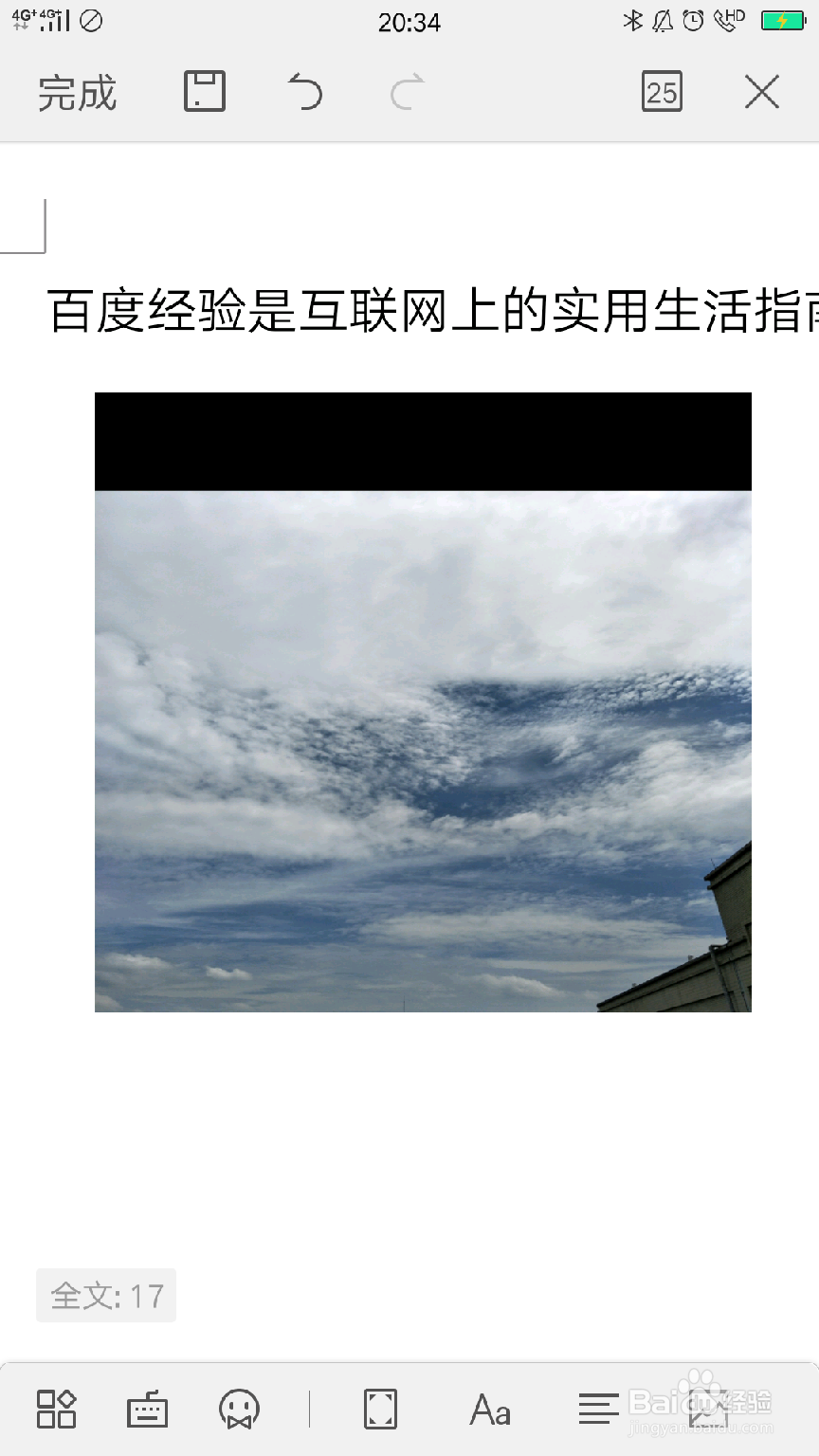
10、此外还可以插入【文本框】、【形状】及【表格】等:
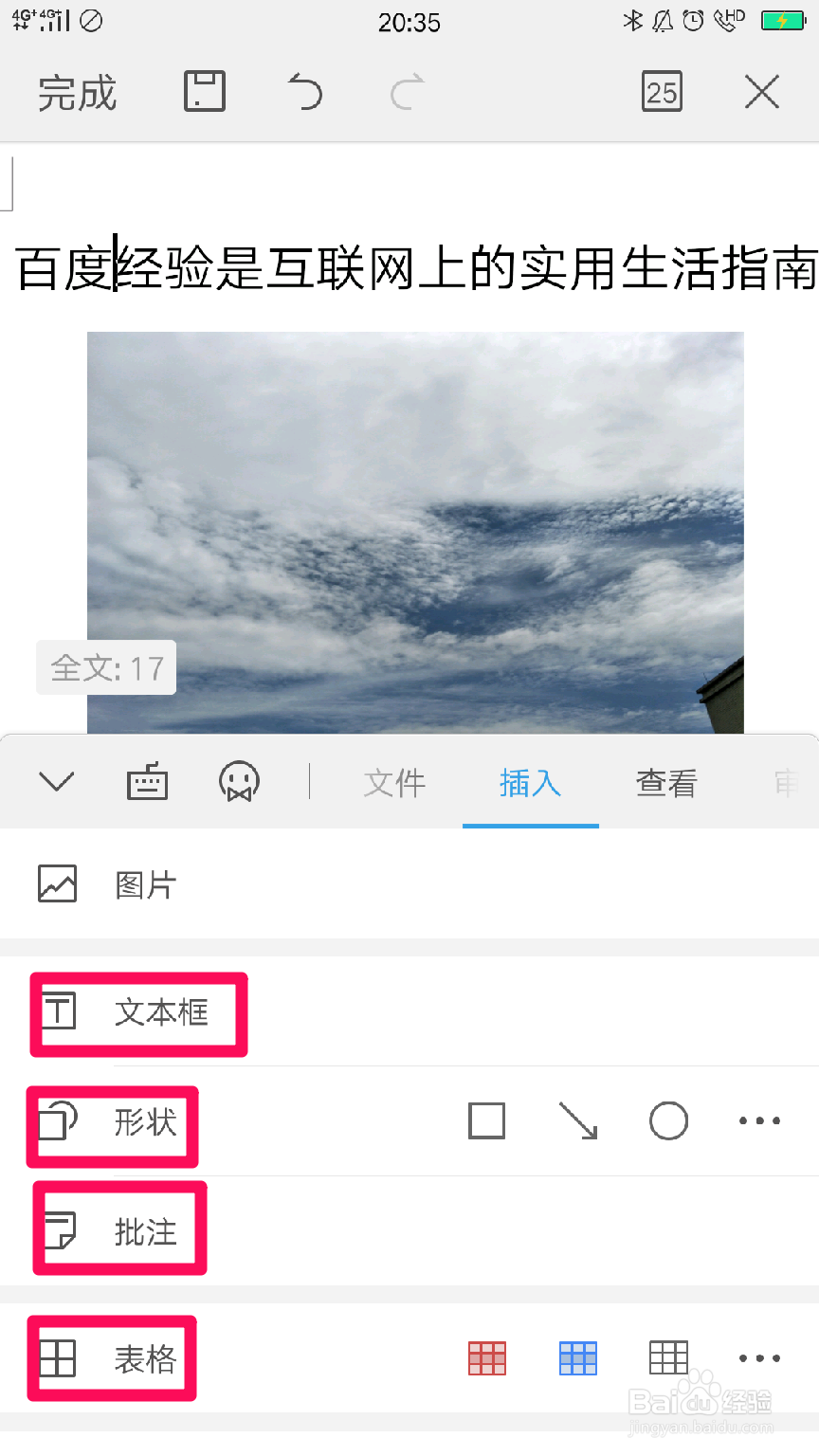
11、选中【文件】,点击【另存为】,输入【文件名】,点击【保存】: